Последняя версия прошивки – Инструкции и полезные статьи
Обычно Эвотор обновляется сам, если подключён к интернету. Если он не обновился сам, можете обновить его с флешки по этой инструкции.
В этой статье:
Обновление Эвотора с флешки
Для этого вам понадобится флешка.
Отформатируйте флешку в формате FAT32.
Скачайте файл с обновлением.
Перед тем как скачать обновление, проверьте текущую версию прошивки. Обновляйте Эвотор последовательно: если у вас установлена версия 2.3.0, сначала установите версию 2.5.0, потом 3.1.0, 3.2.0 и все остальные переходные версии. Только потом устанавливайте актуальную версию.
Скопируйте файл на флешку.
Включите смарт-терминал.
Подключите флешку к смарт-терминалу.
На экране появится окно «Обновление системы». Проверьте, совпадает ли номер версии в окне с той, что вы скачали:
Нажмите «Проверить и установить».
Дождитесь, пока смарт-терминал установит обновление и перезагрузится.
Извлеките флешку.
Готово! Ваш Эвотор обновлён.
Файлы с обновлениями
Эвотор 7.2
Если работаете с ЕГАИС и на Эвоторе стоит прошивка 3.8.1 или ниже, устанавливать актуальную версию с флешки можно, только если Эвотор новый, прямо из магазина. Если Эвотор не новый, нужно сначала провести полное обнуление — обратитесь в ближайший сервисный центр.
На смарт-терминалы модели СМ02 (ПТК/ЕНВД) с прошивкой ККТ версии 7090 можно устанавливать прошивку 3.9.7 с флешки только после обновления прошивки ККТ до версии 470Х или выше.
Актуальная версия 4.2.1 (~400Мб)
Переходные версии:
Эвотор 7.3
Если работаете с ЕГАИС и на Эвоторе стоит прошивка 3.8.1 или ниже, устанавливать актуальную версию с флешки можно, только если Эвотор новый, прямо из магазина. Если Эвотор не новый, нужно сначала провести полное обнуление — обратитесь в ближайший сервисный центр.
Актуальная версия 4.2.1 (~400Мб)
Переходные версии:
Эвотор 10
Перед тем как скачать обновление, проверьте текущую версию прошивки Эвотора.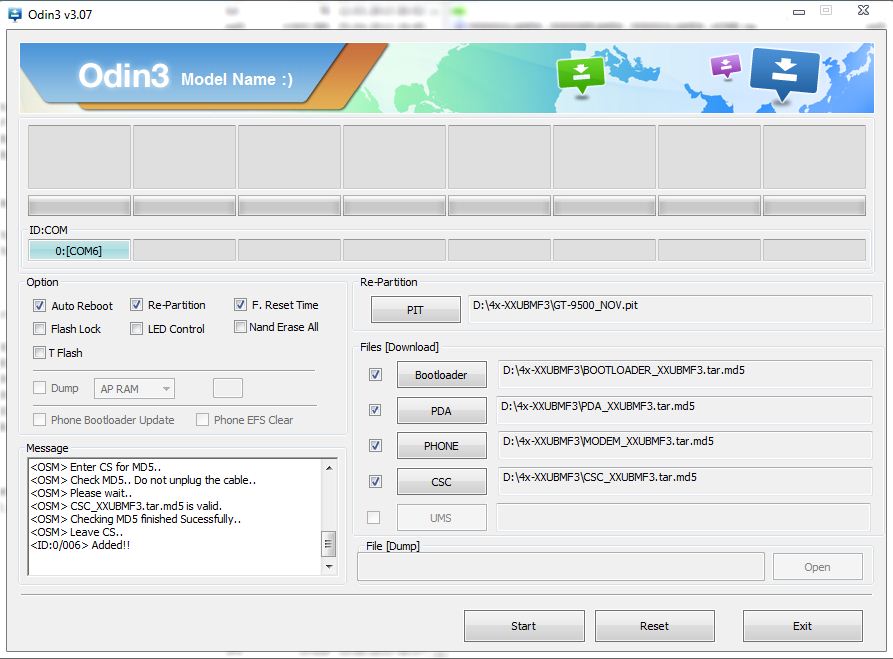 Обновляйте Эвотор последовательно: если у вас установлена версия 2.3.0, сначала установите версию 2.5.0, потом 3.1.0, 3.2.0 и все остальные переходные версии вплоть до 3.7.2. Только потом устанавливайте актуальную версию.
Обновляйте Эвотор последовательно: если у вас установлена версия 2.3.0, сначала установите версию 2.5.0, потом 3.1.0, 3.2.0 и все остальные переходные версии вплоть до 3.7.2. Только потом устанавливайте актуальную версию.
Если работаете с ЕГАИС и на Эвоторе стоит прошивка 3.8.1 или ниже, устанавливать актуальную версию с флешки можно, только если Эвотор новый, прямо из магазина. Если Эвотор не новый, нужно сначала провести полное обнуление — обратитесь в ближайший сервисный центр.
Актуальная версия 4.2.1 (~400Мб)
Переходные версии:
Эвотор 5
Если работаете с ЕГАИС и на Эвоторе стоит прошивка 3.8.1 или ниже, устанавливать актуальную версию с флешки можно, только если Эвотор новый, прямо из магазина. Если Эвотор не новый, нужно сначала провести полное обнуление — обратитесь в ближайший сервисный центр.
Актуальная версия 4.2.1 (~400Мб)
Переходные версии:
Эвотор 5i
Если работаете с ЕГАИС и на Эвоторе стоит прошивка 3.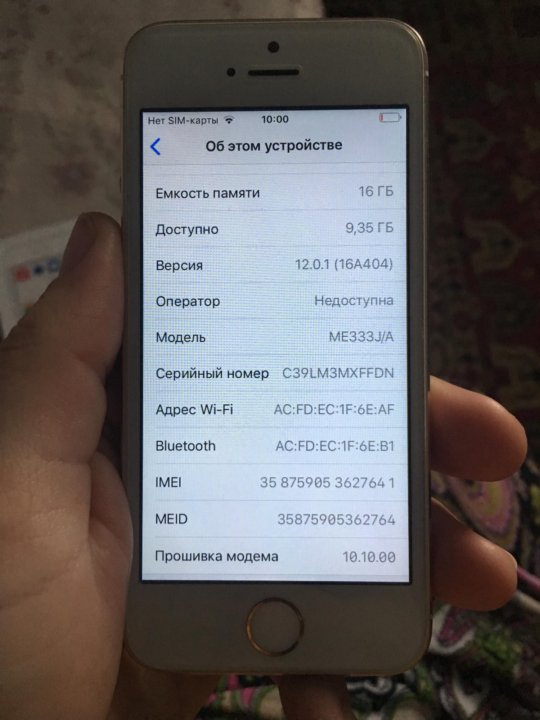 8.1 или ниже, устанавливать актуальную версию с флешки можно, только если Эвотор новый, прямо из магазина. Если Эвотор не новый, нужно сначала провести полное обнуление — обратитесь в ближайший сервисный центр.
8.1 или ниже, устанавливать актуальную версию с флешки можно, только если Эвотор новый, прямо из магазина. Если Эвотор не новый, нужно сначала провести полное обнуление — обратитесь в ближайший сервисный центр.
Актуальная версия 4.1.2 (~400Мб)
Переходные версии:
Читайте также
Как узнать версию ПО Эвотора
Последняя версия прошивки – Инструкции и полезные статьи
Обычно Эвотор обновляется сам, если подключён к интернету. Если он не обновился сам, можете обновить его с флешки по этой инструкции.
В этой статье:
Обновление Эвотора с флешки
Для этого вам понадобится флешка.
Отформатируйте флешку в формате FAT32.
Скачайте файл с обновлением.
Перед тем как скачать обновление, проверьте текущую версию прошивки. Обновляйте Эвотор последовательно: если у вас установлена версия 2.3.0, сначала установите версию 2.5.0, потом 3.1.0, 3.2.0 и все остальные переходные версии. Только потом устанавливайте актуальную версию.
Скопируйте файл на флешку.
Включите смарт-терминал.
Подключите флешку к смарт-терминалу.
На экране появится окно «Обновление системы». Проверьте, совпадает ли номер версии в окне с той, что вы скачали:
Нажмите «Проверить и установить».
Дождитесь, пока смарт-терминал установит обновление и перезагрузится.
Извлеките флешку.
Готово! Ваш Эвотор обновлён.
Файлы с обновлениями
Эвотор 7.2
Если работаете с ЕГАИС и на Эвоторе стоит прошивка 3.8.1 или ниже, устанавливать актуальную версию с флешки можно, только если Эвотор новый, прямо из магазина. Если Эвотор не новый, нужно сначала провести полное обнуление — обратитесь в ближайший сервисный центр.
На смарт-терминалы модели СМ02 (ПТК/ЕНВД) с прошивкой ККТ версии 7090 можно устанавливать прошивку 3.9.7 с флешки только после обновления прошивки ККТ до версии 470Х или выше.
Актуальная версия 4.2.1 (~400Мб)
Переходные версии:
Эвотор 7.
 3
3
Если работаете с ЕГАИС и на Эвоторе стоит прошивка 3.8.1 или ниже, устанавливать актуальную версию с флешки можно, только если Эвотор новый, прямо из магазина. Если Эвотор не новый, нужно сначала провести полное обнуление — обратитесь в ближайший сервисный центр.
Актуальная версия 4.2.1 (~400Мб)
Переходные версии:
Эвотор 10
Перед тем как скачать обновление, проверьте текущую версию прошивки Эвотора. Обновляйте Эвотор последовательно: если у вас установлена версия 2.3.0, сначала установите версию 2.5.0, потом 3.1.0, 3.2.0 и все остальные переходные версии вплоть до 3.7.2. Только потом устанавливайте актуальную версию.
Если работаете с ЕГАИС и на Эвоторе стоит прошивка 3.8.1 или ниже, устанавливать актуальную версию с флешки можно, только если Эвотор новый, прямо из магазина. Если Эвотор не новый, нужно сначала провести полное обнуление — обратитесь в ближайший сервисный центр.
Актуальная версия 4.2.1 (~400Мб)
Переходные версии:
Эвотор 5
Если работаете с ЕГАИС и на Эвоторе стоит прошивка 3. 8.1 или ниже, устанавливать актуальную версию с флешки можно, только если Эвотор новый, прямо из магазина. Если Эвотор не новый, нужно сначала провести полное обнуление — обратитесь в ближайший сервисный центр.
8.1 или ниже, устанавливать актуальную версию с флешки можно, только если Эвотор новый, прямо из магазина. Если Эвотор не новый, нужно сначала провести полное обнуление — обратитесь в ближайший сервисный центр.
Актуальная версия 4.2.1 (~400Мб)
Переходные версии:
Эвотор 5i
Если работаете с ЕГАИС и на Эвоторе стоит прошивка 3.8.1 или ниже, устанавливать актуальную версию с флешки можно, только если Эвотор новый, прямо из магазина. Если Эвотор не новый, нужно сначала провести полное обнуление — обратитесь в ближайший сервисный центр.
Актуальная версия 4.1.2 (~400Мб)
Переходные версии:
Читайте также
Как узнать версию ПО Эвотора
Последняя версия прошивки – Инструкции и полезные статьи
Обычно Эвотор обновляется сам, если подключён к интернету. Если он не обновился сам, можете обновить его с флешки по этой инструкции.
В этой статье:
Обновление Эвотора с флешки
Для этого вам понадобится флешка.
Отформатируйте флешку в формате FAT32.
Скачайте файл с обновлением.
Перед тем как скачать обновление, проверьте текущую версию прошивки. Обновляйте Эвотор последовательно: если у вас установлена версия 2.3.0, сначала установите версию 2.5.0, потом 3.1.0, 3.2.0 и все остальные переходные версии. Только потом устанавливайте актуальную версию.
Скопируйте файл на флешку.
Включите смарт-терминал.
Подключите флешку к смарт-терминалу.
На экране появится окно «Обновление системы». Проверьте, совпадает ли номер версии в окне с той, что вы скачали:
Нажмите «Проверить и установить».
Дождитесь, пока смарт-терминал установит обновление и перезагрузится.
Извлеките флешку.
Готово! Ваш Эвотор обновлён.
Файлы с обновлениями
Эвотор 7.2
Если работаете с ЕГАИС и на Эвоторе стоит прошивка 3.8.1 или ниже, устанавливать актуальную версию с флешки можно, только если Эвотор новый, прямо из магазина.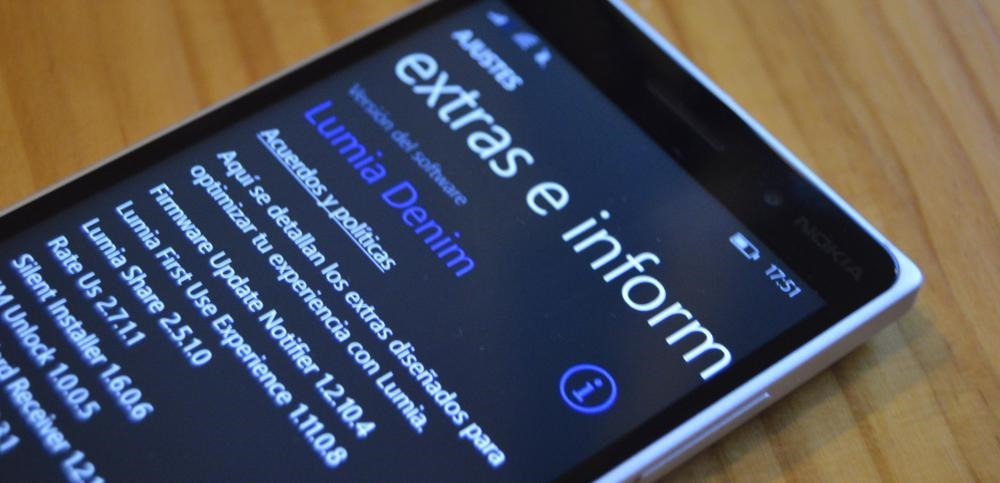 Если Эвотор не новый, нужно сначала провести полное обнуление — обратитесь в ближайший сервисный центр.
Если Эвотор не новый, нужно сначала провести полное обнуление — обратитесь в ближайший сервисный центр.
На смарт-терминалы модели СМ02 (ПТК/ЕНВД) с прошивкой ККТ версии 7090 можно устанавливать прошивку 3.9.7 с флешки только после обновления прошивки ККТ до версии 470Х или выше.
Актуальная версия 4.2.1 (~400Мб)
Переходные версии:
Эвотор 7.3
Если работаете с ЕГАИС и на Эвоторе стоит прошивка 3.8.1 или ниже, устанавливать актуальную версию с флешки можно, только если Эвотор новый, прямо из магазина. Если Эвотор не новый, нужно сначала провести полное обнуление — обратитесь в ближайший сервисный центр.
Актуальная версия 4.2.1 (~400Мб)
Переходные версии:
Эвотор 10
Перед тем как скачать обновление, проверьте текущую версию прошивки Эвотора. Обновляйте Эвотор последовательно: если у вас установлена версия 2.3.0, сначала установите версию 2.5.0, потом 3.1.0, 3.2.0 и все остальные переходные версии вплоть до 3.
Если работаете с ЕГАИС и на Эвоторе стоит прошивка 3.8.1 или ниже, устанавливать актуальную версию с флешки можно, только если Эвотор новый, прямо из магазина. Если Эвотор не новый, нужно сначала провести полное обнуление — обратитесь в ближайший сервисный центр.
Актуальная версия 4.2.1 (~400Мб)
Переходные версии:
Эвотор 5
Если работаете с ЕГАИС и на Эвоторе стоит прошивка 3.8.1 или ниже, устанавливать актуальную версию с флешки можно, только если Эвотор новый, прямо из магазина. Если Эвотор не новый, нужно сначала провести полное обнуление — обратитесь в ближайший сервисный центр.
Актуальная версия 4.2.1 (~400Мб)
Переходные версии:
Эвотор 5i
Если работаете с ЕГАИС и на Эвоторе стоит прошивка 3.8.1 или ниже, устанавливать актуальную версию с флешки можно, только если Эвотор новый, прямо из магазина. Если Эвотор не новый, нужно сначала провести полное обнуление — обратитесь в ближайший сервисный центр.
Актуальная версия 4.1.2 (~400Мб)
Переходные версии:
Читайте также
Как узнать версию ПО Эвотора
Последняя версия прошивки – Инструкции и полезные статьи
Обычно Эвотор обновляется сам, если подключён к интернету. Если он не обновился сам, можете обновить его с флешки по этой инструкции.
В этой статье:
Обновление Эвотора с флешки
Для этого вам понадобится флешка.
Отформатируйте флешку в формате FAT32.
Скачайте файл с обновлением.
Перед тем как скачать обновление, проверьте текущую версию прошивки. Обновляйте Эвотор последовательно: если у вас установлена версия 2.3.0, сначала установите версию 2.5.0, потом 3.1.0, 3.2.0 и все остальные переходные версии. Только потом устанавливайте актуальную версию.
Скопируйте файл на флешку.
Включите смарт-терминал.
Подключите флешку к смарт-терминалу.
На экране появится окно «Обновление системы». Проверьте, совпадает ли номер версии в окне с той, что вы скачали:
Нажмите «Проверить и установить».
Дождитесь, пока смарт-терминал установит обновление и перезагрузится.
Извлеките флешку.
Готово! Ваш Эвотор обновлён.
Файлы с обновлениями
Эвотор 7.2
Если работаете с ЕГАИС и на Эвоторе стоит прошивка 3.8.1 или ниже, устанавливать актуальную версию с флешки можно, только если Эвотор новый, прямо из магазина. Если Эвотор не новый, нужно сначала провести полное обнуление — обратитесь в ближайший сервисный центр.
На смарт-терминалы модели СМ02 (ПТК/ЕНВД) с прошивкой ККТ версии 7090 можно устанавливать прошивку 3.9.7 с флешки только после обновления прошивки ККТ до версии 470Х или выше.
Актуальная версия 4.2.1 (~400Мб)
Переходные версии:
Эвотор 7.3
Если работаете с ЕГАИС и на Эвоторе стоит прошивка 3.8.1 или ниже, устанавливать актуальную версию с флешки можно, только если Эвотор новый, прямо из магазина. Если Эвотор не новый, нужно сначала провести полное обнуление — обратитесь в ближайший сервисный центр.
Актуальная версия 4.2.1 (~400Мб)
Переходные версии:
Эвотор 10
Перед тем как скачать обновление, проверьте текущую версию прошивки Эвотора. Обновляйте Эвотор последовательно: если у вас установлена версия 2.3.0, сначала установите версию 2.5.0, потом 3.1.0, 3.2.0 и все остальные переходные версии вплоть до 3.7.2. Только потом устанавливайте актуальную версию.
Если работаете с ЕГАИС и на Эвоторе стоит прошивка 3.8.1 или ниже, устанавливать актуальную версию с флешки можно, только если Эвотор новый, прямо из магазина. Если Эвотор не новый, нужно сначала провести полное обнуление — обратитесь в ближайший сервисный центр.
Актуальная версия 4.2.1 (~400Мб)
Переходные версии:
Эвотор 5
Если работаете с ЕГАИС и на Эвоторе стоит прошивка 3.8.1 или ниже, устанавливать актуальную версию с флешки можно, только если Эвотор новый, прямо из магазина. Если Эвотор не новый, нужно сначала провести полное обнуление — обратитесь в ближайший сервисный центр.
Актуальная версия 4.2.1 (~400Мб)
Переходные версии:
Эвотор 5i
Если работаете с ЕГАИС и на Эвоторе стоит прошивка 3.8.1 или ниже, устанавливать актуальную версию с флешки можно, только если Эвотор новый, прямо из магазина. Если Эвотор не новый, нужно сначала провести полное обнуление — обратитесь в ближайший сервисный центр.
Актуальная версия 4.1.2 (~400Мб)
Переходные версии:
Читайте также
Как узнать версию ПО Эвотора
Прошивки, обновления и руководства к сигнализациям Pandora
Таблица Статусов и Команд от 28.05.2018, скачать (*.pdf, 3.0 MB)
Программа Pandora DXL Loader v.2.2.2.0, версия от 16.04.2014 (zip), скачать 8,5 MB
поправлено отображение версии голосовой прошивки для систем DXL 39xx, DXL 5100, … (все системы, выпущенные после DXL 3900)
Для ОС Windows 8, 7, Vista, XP, 2000, x32bit, x64bit; не требует административных прав и работает без установки.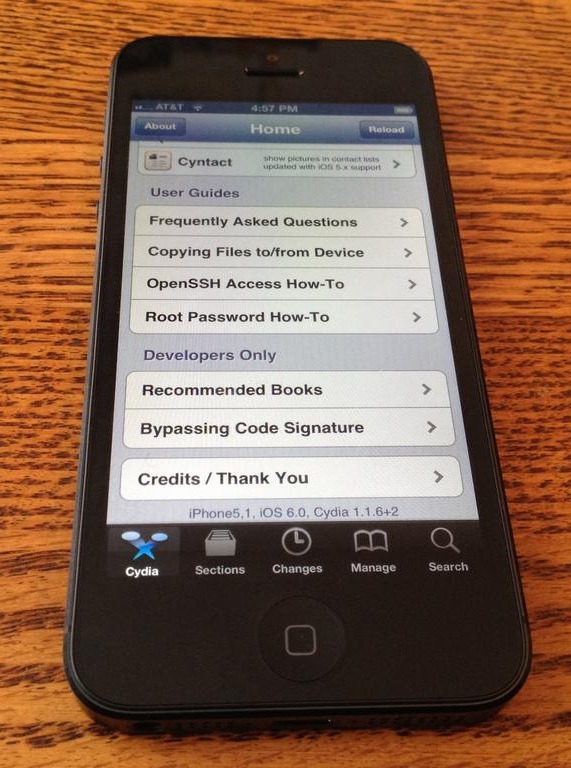 Для систем: Pandora DXL 5000, DXL 5900, DXL 3900, DXL 3700, DXL 3500, DXL 4500, DXL 4400, DXL 4400 moto, DXL 4300i, DXL 4300, DXL 4200, LX 3410, LX 3297, LX 3290, LX 3257, LX 3250, DXL 3210, PanDECT X-1000, брелок D-600 / D-605.
Для систем: Pandora DXL 5000, DXL 5900, DXL 3900, DXL 3700, DXL 3500, DXL 4500, DXL 4400, DXL 4400 moto, DXL 4300i, DXL 4300, DXL 4200, LX 3410, LX 3297, LX 3290, LX 3257, LX 3250, DXL 3210, PanDECT X-1000, брелок D-600 / D-605.
Инструкция по программированию и настройке систем Pandora LX / DXL по USB-кабелю с использованием программы Pandora DXL Loader (pdf), скачать 2,5 MB
Программа Pandora DXL Loader v.1.12 (Win x32bit) (zip), скачать 10 MB
для ОС Windows x32bit. Для систем: Pandora DXL 3300, DXL 3170, DXL 3100, DXL 3000, DXL 2500.
Программа Pandora DXL Loader v.1.12 (Win x64bit) (zip), скачать 12 MB
для ОС Windows x64bit. Для систем: Pandora DXL 3300, DXL 3170, DXL 3100, DXL 3000, DXL 2500.
Программа LoadLux, v 1.11.1, *.zip, скачать 3.2 MB
Для систем: Pandora DeLuxe 2100, DeLuxe 2000, DeLuxe 1870, DeLuxe 1500, DeLuxe 1000.
Полезная информация
- Руководства, схемы и инструкции
- Карты установок – на файл-сервере
- Текущие обновления файлов на файл-сервере
- Сравнительные таблицы систем Pandora и PanDECT
- Сводная таблица систем Pandora v.
 2011.09.22, *.pdf, 0.25 MB
2011.09.22, *.pdf, 0.25 MB - Контроль уровня топлива. Рекомендации по подключению аналогового контроля уровня топлива систем Pandora/Pandect, версия 2.5 от 24.09.2015, открыть pdf 4,4 MB
- Контроль уровня топлива. Организация контроля уровня топлива аналоговым подключением, открыть pdf 0,12 MB
- Программный обходчик иммобилайзера. Рекомендации по автозапуску по CAN-шине на автомобилях CITROEN, MITSUBISHI, PEUGEOT, версия от 28.05.2015, открыть pdf 0,2 MB
- Программный обходчик иммобилайзера. Рекомендации по подключению шины LIN для обхода штатного иммобилайзера на автомобилях HONDA, версия 1.1 от 20.01.2015, открыть pdf 0,4 MB
- Программирование брелоков – инструкция, *.pdf, 0.15 MB для систем Pandora DXL 3700/ 3500/ 3300/ 3210/ 3170/ 3100/ 3000/ 2500, DeLuxe 2100/ 2000/ 1870
- Определение модели системы по серийному номеру
Звук
- Фирменные мелодии Pandora Sound, скачать все (*.zip, 1 MB)
- Фирменные мелодии Pandora Sound, инструкция по установке звуков push-уведомлений в мобильном приложении «Pandora Online» (Android), скачать (*.
 pdf, 0,1 MB)
pdf, 0,1 MB)- мелодия Pandora # 01
- мелодия Pandora # 02
- мелодия Pandora # 03
- мелодия Pandora # 04
- мелодия Pandora # 05
- мелодия Pandora # 06
- мелодия Pandora # 07
- мелодия Pandora # 08
- мелодия Pandora # 09
- мелодия Pandora # 10
- мелодия Pandora # 11
- мелодия Pandora # 12
Голосовое ПО
- Голосовое ПО на Русском языке, ver 1.23F361 (файл bin), скачать (*.zip, 3 MB).
Pandora DXL 5500/5570/5000new(5100)/5920/5910/3970/3950/3940/3930/3910/
PanDECT X-1100/1170/1200/1800/1900/20×0/30х0/3110 - Голосовое ПО на Английском языке*, ver 2.24FE372 (файл bin), скачать (*.zip, 3 MB).
Pandora DXL 5500/5570/5000new(5100)/5920/5910/3970/3950/3940/3930/3910
PanDECT X-1100/1170/1200/1800/1900/20×0/30х0/3110
Внимание! Поддержка английского языка (включая и текст SMS-сообщений) доступна на прошивках базовых блоков версии не менее 7. 60 (в данных прошивках поддерживается русский и английский языки SMS-сообщений).
60 (в данных прошивках поддерживается русский и английский языки SMS-сообщений).
Только для системных блоков с платами v.2.00, что определяется по заводской версии прошивки, которая начинается с цифры 7 (например, 7.18) – смотрите на стикере со штрих-кодом.
* Потребителям, желающим приобрести системы Pandora для использования в странах, где отсутствуют официальные торговые представители, просьба обращаться в Отдел продаж компании Pandora Trade.
Свет
Сайт Pandora-LED.ru
Программа Pandora Street Light Loader версия 1.0.9.0 от 11.04.2014 (zip), скачать 2,2 MB
- программа для программирования и настройки светильников Pandora LED Street Light с использованием USB-трансивера RMP-03
- для ОС Windows 8, 7, Vista, XP, 2000, x32bit, x64bit; не требует административных прав и работает без установки
Как выполнить обновление программного обеспечения телевизора?
Обновление программного обеспечения телевизора до последней версии позволяет получить доступ к новейшим функциям и обеспечивает решение определенных проблем.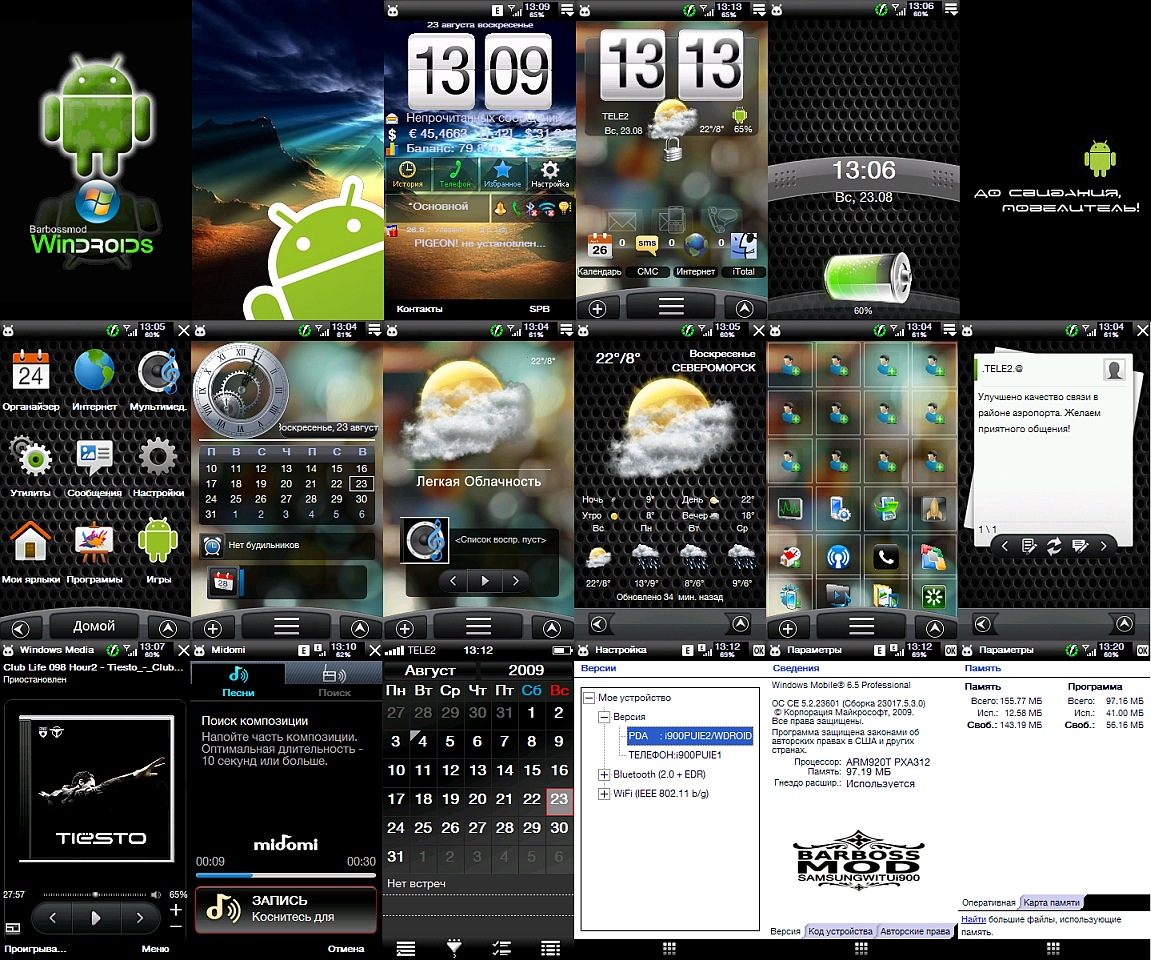
ВАЖНАЯ ИНФОРМАЦИЯ:
- Внимательно ознакомьтесь с инструкциями, так как в противном случае телевизор может перестать реагировать на команды или потребовать выполнения ремонта.
- Не выключайте телевизор и не отсоединяйте его от источника питания при выполнении время обновления.
- Не нажимайте на кнопки, за исключением указанных в инструкции.
- До начала обновления прошивки приостановите любую выполняемую запись.
Процедура обновления программного обеспечения различается в зависимости от структуры меню вашего телевизора
Для моделей Android TV:
Для получения дополнительной ознакомьтесь со следующей страницей часто задаваемых вопросов:
Как выполнить обновление прошивки/программного обеспечения для Android TV?
Для других моделей:
Способ обновления различается для телевизоров, подключенных и не подключенных к сети Интернет.
Если телевизор подключен к сети Интернет:
Выполнение обновления программного обеспечения (Software Update) обеспечивает немедленное получение вашим телевизором последней версии программного обеспечения из сети Интернета и последующее обновление.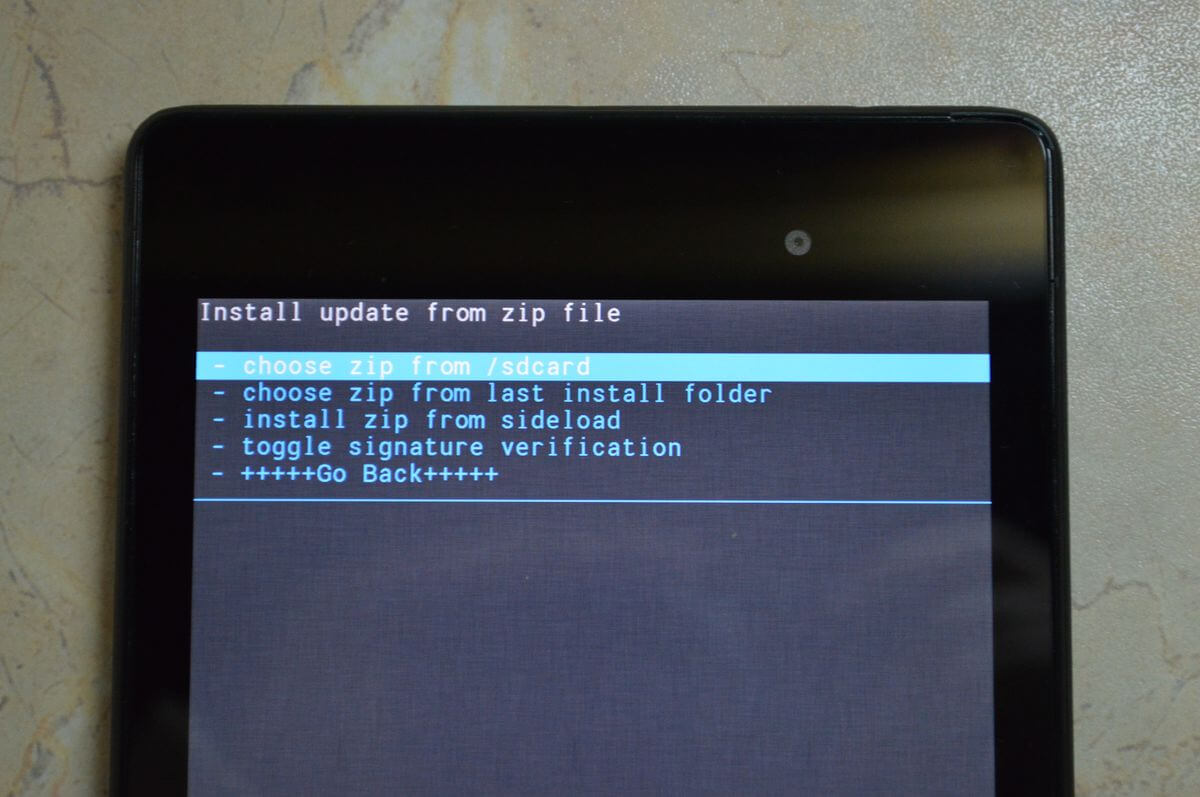
Процедура обновления программного обеспечения различается в зависимости от структуры меню вашего телевизора.
ПРИМЕЧАНИЕ: Сообщение «Требуется обновление программного обеспечения (A Software Update Required)» может появиться при попытке получения доступа к видеосервисам в сети Интернет. При отображении данного сообщения выполните следующие действия для обновления программного обеспечения телевизора.
Запустите процедуру нажатием кнопки «Домой (Home)» на пульте дистанционного управления. В зависимости от того, что отображается на экране, выполните следующие действия:
- Если отображается («Помощь (Help)») в правом верхнем углу экрана:
- Выберите «Помощь (Help)».
- Выберите «Служба поддержки клиентов (Customer Support)».
- Выберите «Обновление программного обеспечения (Software Update)».
- Выберите «Сеть (Network)».
ПРИМЕЧАНИЕ. Если меню «Сеть (Network)» не отображается, пропустите этот шаг. - Выберите «Да (Yes)», чтобы начать установку обновления.

- Если меню «Помощь (Help) не отображается в правом верхнем углу экрана:
- Выберите «Настройки (Settings)».
- Выберите«Клиентская поддержка (Customer support)», Настройки (Setup) или «Поддержка продукта (Product Support)».
- Выберите «Обновление программного обеспечения (Software Update)».
- Выберите «Сеть (Network)».
ПРИМЕЧАНИЕ. Если меню «Сеть (Network)» не отображается, пропустите данный шаг. - Выберите «Да (Yes)», чтобы начать установку обновления.
- Если опция «Обновление программного обеспечения (Software Update)» недоступна в меню вашего устройства:
Некоторые более ранние модели телевизоров не оснащены функцией поиска телевизором обновления программного обеспечения. Данные телевизоры могут отображать только опцию получения «Автоматического обновления ПО (Automatic Software Update)». Убедитесь, что для данного параметра установлено значение «Вкл.
(On)» , при наличии такового. Если для данного параметра установлено значение «Вкл. (On)», телевизор будет автоматически выполнять поиск обновлений программного обеспечение, находясь в режиме ожидания, и вам будет предложено установить обновление после его загрузки.
ПРИМЕЧАНИЕ:
Если телевизор не подключен к сети Интернет:
После установки для параметра «Автоматическое обновление ПО (Automatic software update)» значение «Вкл. (On)» последнее программное обеспечение на стадии выпуска автоматически передается на телевизор с использованием радиовещательного диапазона, и выполняется обновление программного обеспечения.
Как получать автоматические обновления ПО.
Если вы хотите обновить программное обеспечение прямо сейчас, вы можете бесплатно загрузить обновление микропрограммного обеспечения с сайта службы поддержки Sony. Выполните следующие действия, после чего сохраните обновление на USB-накопителе и установите его на вашем телевизоре:
- Откройте сайт службы поддержки Sony
- Введите название модели вашего телевизора в строке поиска
Если вы не знаете номер вашей модели, проверьте наклейку в нижнем левом углу на задней панели телевизора.

Примеры правильных названий моделей: KD-55X9305C | KD-85X9505B | KDL-40W905A
- Пройдите в меню «Загрузки (Downloads)» и нажмите на кнопку загрузки микропрограммного обеспечения.
- Следуйте инструкциям на сайте, чтобы загрузить обновление на USB-накопитель и выполнить обновление на вашем телевизоре.
ПРИМЕЧАНИЕ:
- Обновление микропрограммного обеспечения с использованием веб-страниц нашей службы поддержки доступно только для моделей с возможностью обновления программного обеспечения по USB.
- Для моделей без возможности обновления программного обеспечения по USB (как правило, более ранних моделей) необходимо обратиться в сервисную службы.
Прошивка DIR-320 (Последняя официальная прошивка)
Прошивка D-Link DIR-320
В этой инструкции подробно о том, где скачать прошивку для DIR-320 и, собственно, как прошить этот роутер.
Сама по себе прошивка — процедура не сложная и с ней не часто возникают проблемы, если все делается правильно, а сам файл прошивки предназначен именно для этого устройство. В свою очередь, после обновления некоторые проблемы с Интернет-соединением и работой Wi-Fi роутера могут исправиться.
В свою очередь, после обновления некоторые проблемы с Интернет-соединением и работой Wi-Fi роутера могут исправиться.
Где скачать прошивку для DIR-320 NRU и AD1
Скачивать прошивки следует с официального сайта D-Link ftp.dlink.ru, а не откуда-либо еще, для этого там предусмотрен отдельный раздел, где собраны файлы для всех выпускаемых моделей роутеров. Сам файл прошивки носит расширение .bin:
Самое важное здесь — загрузить прошивку именно для вашей аппаратной версии устройства. У большинства пользователей сегодня Wi-Fi роутеры D-Link DIR-320 NRU, однако сверьтесь с наклейкой на обратной стороне маршрутизатора, там эта информация есть в поле H/W ver.
Как прошить роутер (обновить микропрограмму)
Прежде всего, перед началом рекомендую отключить Интернет кабель от роутера. В свою очередь, компьютер или ноутбук, с которого производится прошивка, должен быть соединен проводным подключением с D-Link DIR-320.
- Зайдите в веб-интерфейс настройки роутера, введя в адресную строку 192.
 168.0.1 и логин и пароль (adminи admin, если вы не меняли их ранее).
168.0.1 и логин и пароль (adminи admin, если вы не меняли их ранее). - Внизу страницы нажмите кнопку «Расширенные настройки»
- В пункте «Система» нажмите стрелку вправо, а затем кликните по «Обновление ПО», должна открыться страница для установки новой прошивки.
Укажите файл прошивки, который вы скачали с сайта D-Link и нажмите «Обновить», после чего остается ждать.
В процессе прошивки DIR-320, может показаться, что он завис (полоса прогресса бесконечно бегает туда-сюда). В этом случае, ничего не делайте и ждите минут 5, после чего снова зайдите в настройки роутера, там вы увидите, что номер установленной прошивки обновился на 1.4.3 или другой, в зависимости от вашей модели.
Источник: http://nastroika.pro/proshivka-dir-320-d-link/
Прошивка D-Link DIR-320 ver. A2.
Зачем менять прошивку? Если роутер рвет соединение, режет скорость по wi-fi, не работает с некоторыми провайдерами или работает не так, как нужно, то обновление прошивки это первое, что нужно сделать. В новых прошивках производитель исправляет такие ошибки и добавляет новые возможности.
В новых прошивках производитель исправляет такие ошибки и добавляет новые возможности.
За время производства роутера производитель может выпустить несколько версий устройства. Версию можно посмотреть на дне роутера.
В данном примере версия роутера (H/W) A2, версия прошивки (F/W) 1.00.
D-Link DIR-320 версия A2.
Обязательно скачивайте прошивку именно под свою версию роутера. В противном случае можно получить не работоспособное устройство.
Скачивание прошивки для D-Link DIR-320.
Переходим ftp.dlink.ru/pub/Router/DIR-320/Firmware/
Скачиваем файл прошивки и файл русификации.
Скачивание прошивки D-link dir-320.
В файле DIR-320_release_note.txt можно посмотреть изменения в прошивке.
Прошивка роутера D-Link DIR-320.
В браузере переходим по адресу http://192.168.1.1/ . User name вводим admin. Password вводим пароль, если был, иначе поле пароля оставляем пустым.
Вход в роутер D-Link DIR-320.
Переходим в раздел MAINTENANCE.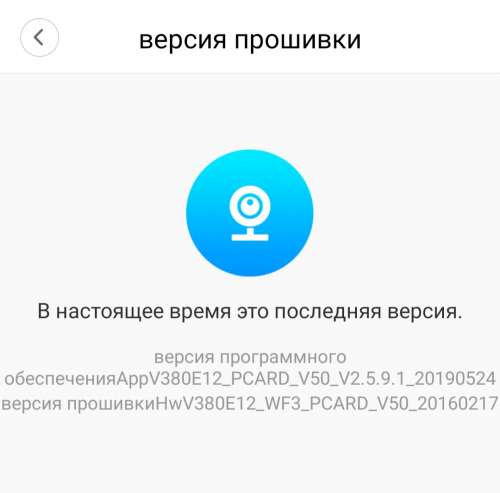 Далее слева Firmware Update.
Далее слева Firmware Update.
Прошивка D-Link DIR-320 A2.
Для обновления прошивки нажимаем Обзор и выбираем файл прошивки dir320 v1.22 babh.bin. Нажимаем Upload. Ждем пока роутер выполнит установку прошивки.
Выбор прошивки D-Link DIR-320.
После прошивки роутер доступен по адресу http://192.168.0.1/
Вход в роутер D-Link DIR-320.
Вводим admin и цифры с графического ключа. Нажимаем Log In.
Прошивка языкового пакета.
Переходим в раздел MAINTENANCE. Далее слева Firmware Update.
В Language Pack Upgrade нажимаем Обзор и выбираем файл dir320 v1.22 langpack ru.bin. Нажимаем Upload.
Выбор языкового пакета D-Link DIR-320.
Ждем пока устанавливается языковой пакет.
Прошивка языкового пакета D-Link DIR-320.
Отключение графического ключа.
Отключить ввод графический ключ при входе можно в разделе MAINTENANCE (техническое обслуживание). Снимаем галочку с пункта разрешить графический аутентификация.
Отключение графического ключа D-Link DIR-320.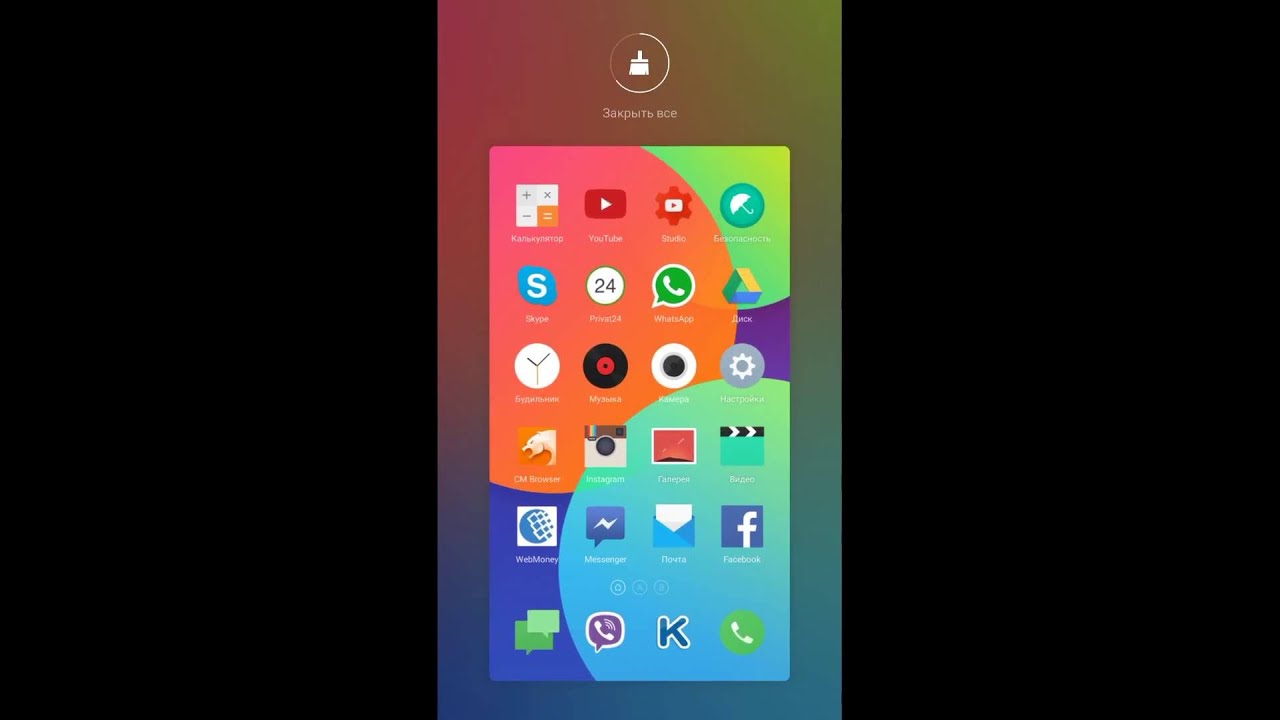
Прошивка беспроводного маршрутизатора D-Link DIR-320 завершена.
Источник: http://xn--80adkmiclpklu1eua2b4a.xn--p1ai/nastrojka-wi-fi-routerov/proshivka-d-link-dir-320-ver-a2
Прошивка DIR-320 — роутера от D-Link
Раз уж я начал писать про то, как прошить популярные роутеры D-Link, то не стоит останавливаться. Сегодняшняя тема — прошивка D-Link DIR-320: данная инструкция призвана пояснить, зачем вообще требуется обновление программного обеспечения (прошивки) роутера, на что это влияет, где скачать прошивку DIR-320 и как, собственно, прошить роутер D-Link.
Что такое прошивка и зачем она нужна?
Прошивка — это программное обеспечение, встроенное в устройстве, в нашем случае — в Wi-Fi роутере D-Link DIR-320 и отвечающее за его правильное функционирование: по сути, это специализированная операционная система и набор программных компонентов, обеспечивающие работу оборудования.
Wi-Fi роутер D-Link DIR-320
Таким образом, если при настройке роутера D-Link DIR-320 у вас возникают необъяснимые проблемы, устройство работает не так, как должно согласно спецификациям, то последняя прошивка D-Link DIR-300 — это первое, что Вы должны попробовать установить.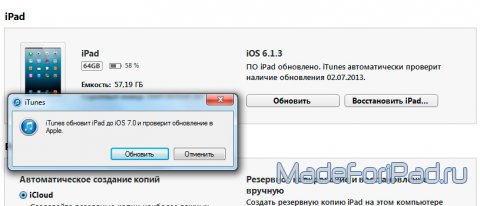
Где скачать прошивку DIR-320
Учитывая тот факт, что в данной инструкции я не буду говорить о различного рода альтернативных прошивках для Wi-Fi роутера D-Link DIR-320, источник, позволяющий скачать последнюю прошивку для данного роутера — официальный сайт D-Link. (Важное примечание: речь идет о прошивке DIR-320 NRU, не просто DIR-320. Если Ваш роутер приобретен в течение последних двух лет, то именно для него и предназначена эта инструкция, если раньше — то, возможно, что нет).
- Пройдите по ссылке ftp://ftp.dlink.ru/pub/Router/DIR-320_NRU/Firmware/
- Вы увидите структуру папок и лежащий в папке файл .bin, содержащий в названии номер версии прошивки — его и нужно скачать к себе на компьютер.
Последняя официальная прошивка DIR-320 на сайте D-Link
Вот и все, последняя версия прошивки загружена на компьютер, можно приступать непосредственно к ее обновлению в роутере.
Как прошить роутер D-Link DIR-320
Прежде всего, прошивка роутера должна проводится по проводу, а не по Wi-Fi. При этом, желательно оставить одно единственное подключение: DIR-320 соединен портом LAN с разъемом сетевой карты компьютера, а к нему не подключены какие-либо устройства по Wi-Fi, кабель Интернет-провайдера также отключен.
При этом, желательно оставить одно единственное подключение: DIR-320 соединен портом LAN с разъемом сетевой карты компьютера, а к нему не подключены какие-либо устройства по Wi-Fi, кабель Интернет-провайдера также отключен.
Вот и все, готово, прошивка DIR-320 завершена. Если Вас интересует, как настроить этот роутер для работы с различными российскими Интернет-провайдерами, то все инструкции здесь: Настройка роутера.
А вдруг и это будет интересно:
- Windows 10
- Настройка роутера
- Всё про Windows
- Загрузочная флешка
- Лечение вирусов
- Восстановление данных
- Установка с флешки
- В контакте
- Одноклассники
- Android
Почему бы не подписаться?
Рассылка новых, иногда интересных и полезных, материалов сайта remontka.pro. Никакой рекламы и бесплатная компьютерная помощь подписчикам от автора. Другие способы подписки (ВК, Одноклассники, Телеграм, Facebook, Twitter, Youtube, Яндекс.Дзен)
18. 05.2014 в 13:36
05.2014 в 13:36
У меня не обновлялась никогда Прошивка, и через 2-3 часа, надо перезагружать модем,и ждать 5 минут, это может как то влиять, из-за того, что не обновлялась прошивка? Скажите пожалуйста, я даже подписался на ваши обновления, ради вашего ответа
18.05.2014 в 21:42
Если это всегда так у вас было, то да, дело может быть и в прошивке. Если внезапно стало происходить — то не факт.
12.12.2014 в 20:46
Здравствуйте, у меня после прошивки dir-320 до последней версии стали возникать проблемы с интернетом. Такие как: музыка в вк воспроизводится 1 трек через 5-6 треков. Не которые игры online не работают. Но когда провод подключен на прямую то все отлично. И такая проблема на всех ноутбуках подключенных к этому роутеру, а также и на iphone. Искал в гугле, есть информация что, что-то не то с фаерволом в роутере. Подскажите пожалуйста.
14.12.2014 в 08:56
Точно не могу сказать, что это. Попробуйте поставить режим сети n only, сменить канал для начала. А вот то, что это фаервол — вряд ли.
А вот то, что это фаервол — вряд ли.
04.02.2015 в 05:09
Важное примечание: речь идет о прошивке DIR-320 NRU, не просто DIR-320. Если Ваш роутер приобретен в течение последних двух лет, то именно для него и предназначена эта инструкция, если раньше — то, возможно, что нет — так как всеж определить. подходит ли данная прошивка для роутера?
Информация о текущей прошивке:
Версия текущего программного обеспечения : 1.22
Дата программного обеспечения : Tue 11 Oct 2011
04.02.2015 в 09:25
Судя по версии прошивки и дате, у вас обычный DIR-320 и уже установлена последняя для него доступная версия.
19.02.2016 в 12:54
У меня такой же роутер, с такой же прошивкой. Проблема — постоянно «отваливаются» устройства подключенные по WiFi. Как быть? может есть рабочая альтернативная прошивка? Владельцы отзовитесь!
20.02.2016 в 08:26
Отваливаются сами по себе? Или во время активных закачек, при нахождении далеко от роутера? Тут может быть что угодно, так как роутер не самый производительный.
04.06.2015 в 21:57
у меня проблема с роутером dir 320 я все делал по инструкции но мне не понравилось только то что его надо перезагружать так как при перезагрузке у него сбивается все и все лампочки горят даже не моргнут! роутер обновленный без антенны
05.06.2015 в 08:24
А как вы его перезагружаете? Если просто вытаскиванием из розетки, то настройки сбиваться не должны. Возможно, вы не до конца их сохранили (там, когда делаете настройки, вверху посмотрите будет индикатор, по которому нужно нажать и выбрать сохранить).
17.03.2016 в 10:55
обновил прошивку DIR-320 D1
стоит моргает. сети нет. в настройки тоже не зайти, так как нет сети.
18.03.2016 в 09:00
В крайнем случае (если простые перезагрузки и сбросы не помогут) поищите в интеренете «Восстановление DIR-300» (есть способ оживить, встречал где толково описано, у меня статей на эту тему нет).
05.12.2016 в 19:57
Спасибо! 5 мин. и всё заработало как «часики»!
Источник: http://remontka.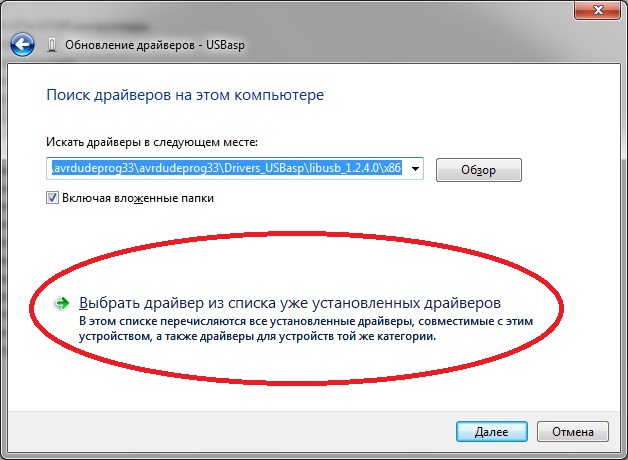 pro/proshivka-dir-320/
pro/proshivka-dir-320/
Прошивка роутера D-Link DIR-320
Для всех роутеров разных моделей выпускается программное обеспечение, которое гарантирует нормальное функционирование аппаратной части. Помимо этого, свежая прошивка чаще всего исправляет ошибки, добавляет дополнительные функции и повышает стабильность работы маршрутизатора. Из-за этого многие пользователи заинтересованы в установке нового ПО в свое устройство. Сделать это можно двумя различными методами, о них и пойдет речь далее.
Прошиваем роутер D-Link DIR-320
Для выполнения дальнейших действий необходимо убедиться в том, что компьютер корректно соединен с роутером посредством LAN-кабеля и принимает от него сигнал. Помимо этого, обеспечьте надежное подключение к электросети, ведь внезапное отключение маршрутизатора или ПК во время прошивки может привести к возникновению неисправностей. Только после соблюдения этих примечаний переходите к выполнению методов, описанных ниже.
Способ 1: Автоматическое обновление
Каждая версия прошивки модели D-Link DIR-320 оснащена встроенной функцией, позволяющей автоматически получить обновления.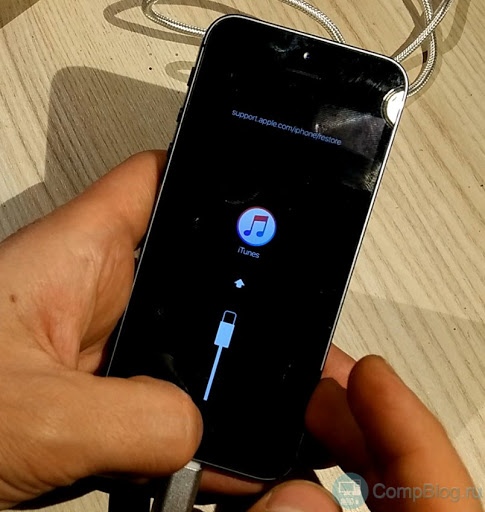 Преимущество этого метода заключается в том, что можно зайти в веб-интерфейс роутера удаленно, после чего выполнить там такие действия:
Преимущество этого метода заключается в том, что можно зайти в веб-интерфейс роутера удаленно, после чего выполнить там такие действия:
- Откройте веб-интерфейс, перейдя по адресу 192.168.1.1 или 192.168.0.1 через любой удобный браузер.
В открывшейся форме введите логин и пароль. Если ранее эти данные не были изменены, они имеют значение admin .
Теперь вы находитесь в веб-интерфейсе. Сразу же рекомендуем изменить язык на более удобный, чтобы лучше ориентироваться в пунктах меню.
Отметьте галочкой «Получать обновления автоматически», если желаете иметь новую прошивку сразу же после ее выхода. Кроме этого, в строке «URL удаленного сервера» должно быть прописано fwupdate.dlink.ru . После этого нажмите на кнопку «Получить обновления».
Подтвердите выполнение действия, кликнув на «ОК».
Дождитесь завершения проверки обновлений.
Загрузка и применение изменений займет определенное количество времени.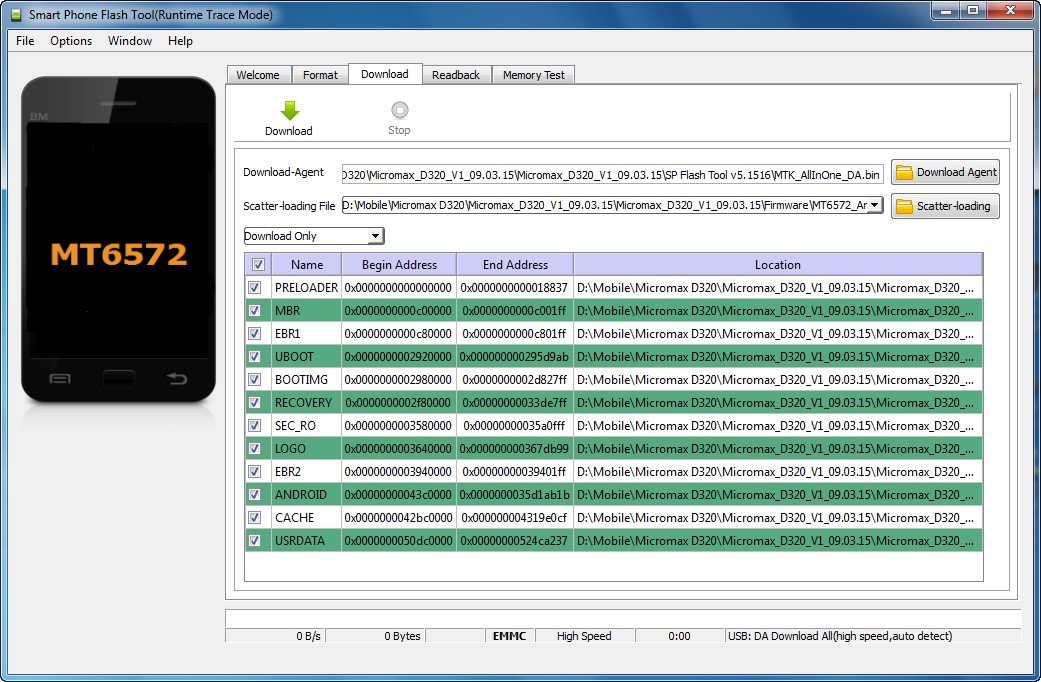 Во время этой операции нельзя перезагружать роутер, компьютер или закрывать активное окно. По завершении операции маршрутизатор будет перезагружен и можно приступать к дальнейшей работе с ним.
Во время этой операции нельзя перезагружать роутер, компьютер или закрывать активное окно. По завершении операции маршрутизатор будет перезагружен и можно приступать к дальнейшей работе с ним.
Способ 2: Ручное обновление
Ручное обновление подразумевает выполнение той же процедуры только с указанием конкретного файла программного обеспечения. То есть вы можете установить даже старую версию или какую-либо модификацию, найденную на официальном FTP-сервере, которая не будет загружена стандартным средством обновления. Осуществление такого метода возможно только с локального компьютера, учитывайте это перед подготовкой к процедуре.
- Перейдите по указанной выше ссылке, чтобы попасть на официальный FTP-сервер компании D-Link. Там хранятся все необходимые файлы для всех типов роутеров.
- Через поиск, который открывается с помощью комбинации клавиш Ctrl + F, найдите свою модель. Учитывайте также спецификации. Перейдите в корневую папку.
Откройте директорию «Firmware».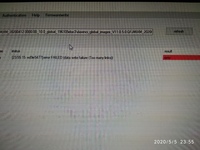
Выберите подходящую версию прошивки.
В папке «Old» хранятся старые версии, поэтому можно загрузить одну из них, если есть в этом надобность.
Ожидайте завершения скачивания BIN-файла.
Перейдите в меню обновления ПО так, как это было показано в первом способе. Для выбора файла прошивки щелкните на «Обзор».
Откроется проводник, где нужно указать только что скачанный объект.
Убедитесь в том, что файл был добавлен, а затем кликните на «Обновить».
На экране появится примерное время, которое будет затрачено на установку новой прошивки.
После этого останется только перезагрузить роутер, если этого не произошло автоматически.
Выше вы были ознакомлены с двумя доступными вариантами обновления прошивки на роутере D-Link DIR-320. Рекомендуем ознакомиться с каждым из них, чтобы выбрать оптимальный и с легкостью справиться с поставленной задачей.
Источник: http://lumpics.ru/how-to-update-firmware-on-router-d-link-dir-320/
Обновление прошивки Ledger Nano S — Ledger Support
Обновление прошивки до версии 1.6.1 обеспечивает несколько улучшений взаимодействия с пользователем и дополнительную криптографическую поддержку для Ledger Nano S. Пожалуйста, прочтите нашу запись в блоге и примечания к выпуску для получения более подробной информации об этом обновлении. Если вам нужна помощь, ознакомьтесь с нашей статьей об устранении неполадок.
Это прогрессивный выпуск, повторите попытку позже, если обновление не отображается в диспетчере.
Перед тем, как начать
- Обновите Ledger Live через баннер с уведомлением или загрузите последнюю версию.Мобильное приложение не поддерживает обновления прошивки.
- Пользователи Linux : Если на вашем устройстве установлена версия 1.5.5, вы должны добавить новые правила udev.
 Инструкции см. В разделе Linux этой статьи.
Инструкции см. В разделе Linux этой статьи. - Версии прошивки 1.1 и 1.2 не могут быть обновлены с помощью Ledger Live. Пожалуйста, проверьте версию прошивки. Вы можете найти версию прошивки устройства в Настройки > Общие > Версия прошивки .Это число отображается под « Secure Element ». Не забудьте прикрепить изображение экрана устройства, на котором отображается версия прошивки, при отправке запроса в службу поддержки для получения устройства на замену.
Видеоурок
Проверка версии прошивки
- Запустите Ledger Live и откройте Manager .
- Щелкните Manager в главном меню.
- Подключите и разблокируйте свое устройство. Если будет предложено, разрешите диспетчер на вашем устройстве.
- Проверьте, какая версия прошивки в настоящее время установлена на вашем Ledger Nano S:
Установка обновления прошивки
В зависимости от версии прошивки, установленной на вашем устройстве, выберите одну из следующих процедур:
- В Manager нажмите синюю кнопку Обновить прошивку .

Если вы не видите кнопку, повторите попытку позже, поскольку выпуск будет постепенно развертываться. - Внимательно прочтите все инструкции в появившемся окне.
- Если ваша фраза для восстановления записана и доступна, установите флажок внизу и нажмите Продолжить . Процесс обновления обычно не требует фразы восстановления, но вы должны иметь ее в качестве меры предосторожности. Нет фразы для восстановления?
Следующий экран проинформирует вас, что приложения будут автоматически удалены, прежде чем нажать Продолжить .Не волнуйтесь, это не повлияет на ваши криптоактивы, вы можете переустановить приложения позже. - Ваше устройство покажет обновление микропрограммы , номер версии и идентификатор .
- Убедитесь, что идентификатор в Ledger Live совпадает с идентификатором на вашем Ledger Nano S.

- Нажмите обе кнопки, чтобы выбрать Выполнить обновление .
- Введите свой PIN-код для подтверждения. Ваше устройство перезагрузится.
- Убедитесь, что идентификатор в Ledger Live совпадает с идентификатором на вашем Ledger Nano S.
- Процесс обновления продолжится автоматически.Ledger Live будет отображать несколько загрузчиков прогресса, а ваш Ledger Nano S отображает Processing . Ваше устройство будет успешно обновлено, как только Ledger Live отобразит Обновление прошивки .
- В Manager нажмите синюю кнопку Обновить прошивку .
Если вы не видите кнопку, повторите попытку позже, поскольку выпуск будет постепенно развертываться. - Внимательно прочтите все инструкции в появившемся окне.
- Если ваша фраза для восстановления записана и доступна, установите флажок внизу и нажмите Продолжить . Процесс обновления обычно не требует фразы восстановления, но вы должны иметь ее в качестве меры предосторожности.
 Нет фразы для восстановления?
Нет фразы для восстановления?
Следующий экран проинформирует вас, что приложения будут автоматически удалены, прежде чем нажать Продолжить . Не волнуйтесь, это не повлияет на ваши криптоактивы, вы можете переустановить приложения позже. - Устройство будет отображать обновления микропрограммы , номер версии и идентификатор в цикле.
- Убедитесь, что идентификатор в Ledger Live совпадает с идентификатором на вашем Ledger Nano S.
- Нажмите правую кнопку на вашем устройстве, чтобы начать обновление.
- Введите свой PIN-код для подтверждения. Ваше устройство перезагрузится.
- Убедитесь, что идентификатор в Ledger Live совпадает с идентификатором на вашем Ledger Nano S.
- Отсоедините USB-кабель, когда на вашем устройстве отображается сообщение Update или . Следуйте инструкциям по обновлению устройства , в зависимости от версии, с которой вы выполняете обновление.
- Нажмите левую кнопку на устройстве и удерживайте , пока снова подсоединяете USB-кабель.

Отпустите кнопку, когда отобразится Bootloader .
- Процесс обновления продолжится автоматически. Ledger Live отобразит несколько загрузчиков прогресса, а ваш Ledger Nano S отобразит Bootloader , Update и Processing . Ваше устройство будет успешно обновлено, как только Ledger Live отобразит Обновление прошивки .
Предварительные требования
- Версия 1.3.1, 1.3.2 или 1.4.2 сначала обновится до 1.6.0, , после чего вы сможете выполнить обновление до версии 1.6.1 .
- Версия 1.4.1 сначала обновится до 1.4.2 , затем 1.6.0 , после чего вы сможете выполнить обновление до версии 1.6.1 .
- Версия 1.4.2 или более ранняя : Удалите все приложения , имеющиеся в настоящее время на вашем Ledger Nano S.

- Сначала удалите все приложения, зависящие от Bitcoin, Ethereum или Nano.Удалите приложения Bitcoin, Ethereum и Nano в последнюю очередь. Узнать больше
- На панели управления Ledger Nano S. должны оставаться только настройки.
- Не волнуйтесь, это не повлияет на ваши криптоактивы, вы можете переустановить приложения позже.
Инструкции
- В Manager нажмите синюю кнопку Обновить прошивку .
Если вы не видите кнопку, повторите попытку позже, поскольку выпуск будет постепенно развертываться. - Внимательно прочтите все инструкции в появившемся окне.
- Если ваша фраза для восстановления записана и доступна, установите флажок внизу и нажмите Продолжить . Процесс обновления обычно не требует фразы восстановления, но вы должны иметь ее в качестве меры предосторожности. Нет фразы для восстановления?
Следующий экран проинформирует вас, что приложения будут автоматически удалены, прежде чем нажать Продолжить . Не волнуйтесь, это не повлияет на ваши криптоактивы, вы можете переустановить приложения позже.
Не волнуйтесь, это не повлияет на ваши криптоактивы, вы можете переустановить приложения позже. - Ваше устройство покажет обновление микропрограммы , номер версии и идентификатор .
- Убедитесь, что идентификатор в Ledger Live совпадает с идентификатором на вашем Ledger Nano S.
- Нажмите обе кнопки, чтобы выбрать Выполнить обновление .
- Введите свой PIN-код для подтверждения. Ваше устройство перезагрузится.
- Убедитесь, что идентификатор в Ledger Live совпадает с идентификатором на вашем Ledger Nano S.
- Процесс обновления продолжится автоматически.Ledger Live будет отображать несколько загрузчиков прогресса, а ваш Ledger Nano S отображает Processing . Ваше устройство будет успешно обновлено, как только Ledger Live отобразит Обновление прошивки .
Нужна помощь?
Пожалуйста, ознакомьтесь с нашими часто задаваемыми вопросами по обновлению, чтобы получить советы по устранению неполадок.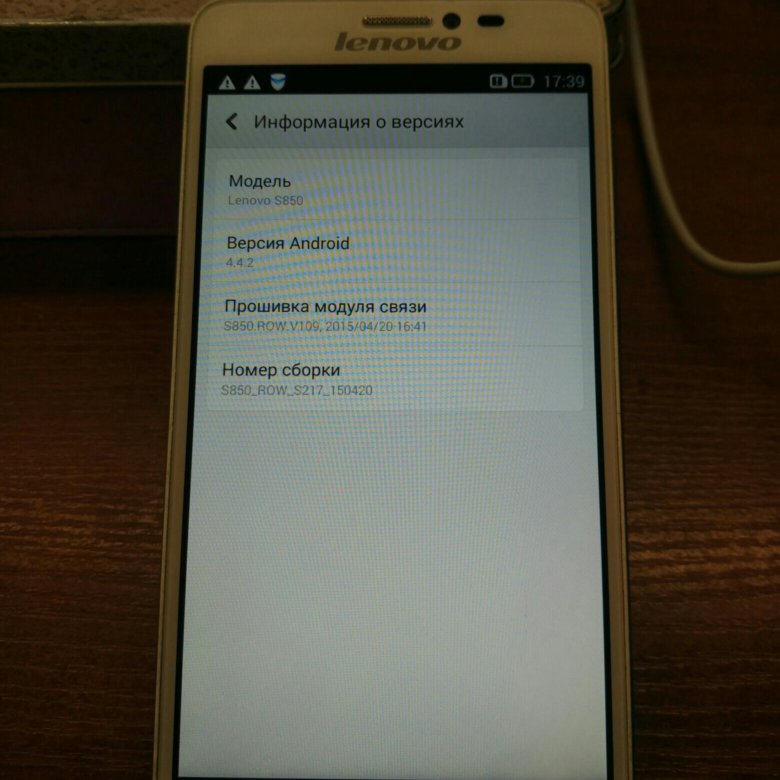
После обновления
Вы успешно обновили прошивку Ledger Nano S. Ledger Live автоматически переустановит приложения на ваше устройство. Вы можете заметить увеличение емкости хранилища приложений.
Если на вашем устройстве отображается Добро пожаловать в Ledger Nano S , значит, он был сброшен. Не волнуйтесь , ваши криптоактивы в безопасности, если у вас есть фраза для восстановления из 24 слов. Следуйте инструкциям по восстановлению ваших закрытых ключей с помощью фразы восстановления.
- С этого момента пункты меню выбираются правой или левой кнопкой. Нажмите обе кнопки одновременно, чтобы подтвердить выбор.
Ledger Nano S Руководство по обновлению прошивки
Обновление микропрограммы Surface и Windows 10
Два типа обновлений обеспечивают максимальную производительность вашего Surface: обновления Surface для оборудования, также известные как микропрограммное обеспечение, и обновления программного обеспечения Windows 10. Оба типа устанавливаются автоматически по мере их доступности. Если у вас есть вопросы или проблемы с обновлением, вот информация, которая может вам помочь.
Оба типа устанавливаются автоматически по мере их доступности. Если у вас есть вопросы или проблемы с обновлением, вот информация, которая может вам помочь.
Давайте рассмотрим процесс обновления для устройства Surface под управлением Windows 10, начиная с подготовки вашего оборудования и подключения к Интернету.
Перед тем, как начать обновление
Прикрепите крышку Surface Type Cover или док-станцию Surface (если она у вас есть), чтобы она также получала последние обновления.
Убедитесь, что у вас есть подключение к Интернету, предпочтительно Wi-Fi или Ethernet, которые лучше всего подходят для загрузки. Если вы не можете установить обновления, возможно, у вас проблемы с подключением. Устранение проблем с сетевым подключением в Windows
Если вы не можете использовать Wi-Fi, есть альтернативы:
Используйте соединение Ethernet с док-станцией Surface или адаптер Ethernet-USB.

Если у вас есть устройство с поддержкой LTE, выключите Установить как дозированное соединение , чтобы получать все обновления через мобильное широкополосное соединение.Получите помощь с ограниченным интернет-подключением
Подключите Surface к розетке и перед установкой обновлений убедитесь, что Surface заряжен не менее чем на 40 процентов. Не выключайте Surface во время обновления.
Обновление Windows 10
После выполнения подготовительных шагов см. Раздел Проверка обновлений Windows, чтобы просмотреть доступные обновления и настроить параметры.В разделе Проблемы с установкой обновлений Surface и Windows?
Обновление драйверов и прошивки Surface
После выполнения подготовительных шагов и если вы не можете проверить Центр обновления Windows, загрузите файлы обновления вручную для любого устройства Surface.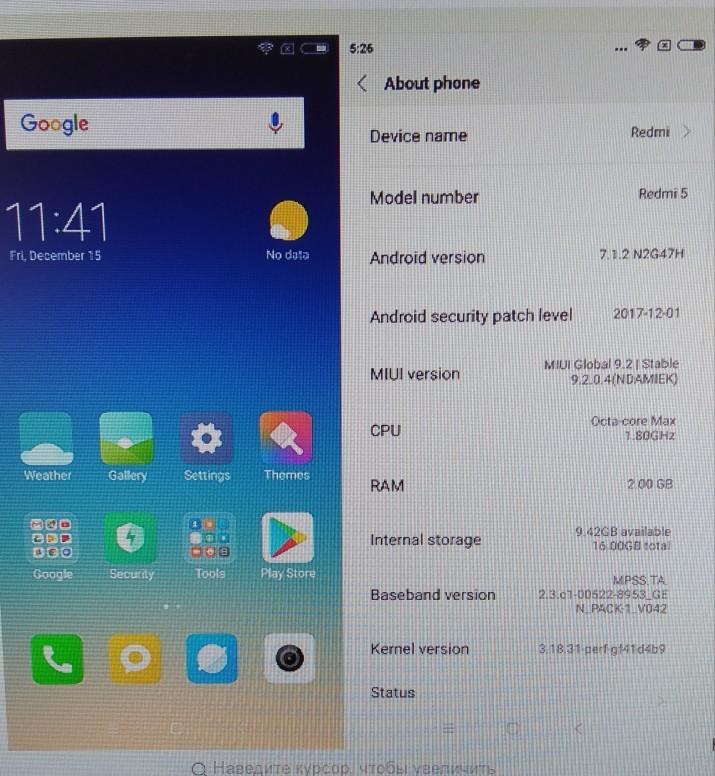
Чтобы выбрать и обновить устройство Surface, см. Раздел Загрузка драйверов и микропрограмм для Surface.
Примечание: Время установки зависит от скорости Интернета, количества обновлений и размера файлов обновлений.
Проблемы с установкой обновлений?
Если у вас возникли дополнительные проблемы при установке обновлений драйверов / микропрограмм Surface, см. Раздел Проблемы с установкой обновлений Surface? Для дополнительных возможностей устранения неполадок.
Подробнее об обновлении
Чтобы узнать о выпущенных на данный момент обновлениях Surface, см. Журнал обновлений Surface.
Чтобы узнать, какие обновления Windows и Surface вы уже установили, см. Центр обновления Windows: часто задаваемые вопросы , Как увидеть установленные обновления на моем компьютере?
Если вы ищете обновления Windows 10 на ПК, а не на Surface, вы можете сразу перейти к обновлению Windows 10.
Связанные темы
Примечание: Некоторые продукты могут быть недоступны в вашей стране или регионе.
| AXIS 206 | 4,21 | активный | BIN | | |
| Контрольная сумма целостности SHA256: 8559ce50f8ed5e32aba359d3f0ccac9fc7d39a7497e6408c1a | ||||
| ОСЬ 206M | 4.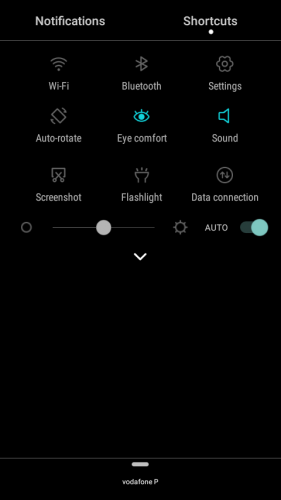 40,1 40,1 | активный | BIN | | |
| Контрольная сумма целостности SHA256: 74376479470c666f5caab7aeb52f5bd24db4a4d7ce57ae864403537fd0e | ||||
| ОСЬ 206W | 4.40 | активный | BIN | | |
| Контрольная сумма целостности SHA256: e7fc29220fd2cf64813c159a20977fd7d027eeb58eec1c949198a36d0e826ec6 | ||||
| ОСЬ 207 | 4. 40,3 40,3 | активный | BIN | | |
| Контрольная сумма целостности SHA256: dbbbeac49a6649f5b45e99773ee78a52943c3a9d39858ff55208655804d68c76 | ||||
| ОСЬ 207MW | 4.44,1 | активный | BIN | | |
| Контрольная сумма целостности SHA256: 7de2c0b468e7ba6349928b1f0bfcffb8ecff51513048280e8bca441072506354 | ||||
| ОСЬ 207W | 4. 44,1 44,1 | активный | BIN | | |
| Контрольная сумма целостности SHA256: 2cf19664143cfab13b2f93a963eae2945b90d0ff4d200a608b84cf11b8ca58ba | ||||
| ОСЬ 209FD | 4.47,2 | активный | BIN | | |
| Контрольная сумма целостности SHA256: 2e285f35ddf95b1480dd53a0611d20e8c580c9b4eba909f73f5001c3c280bdfa | ||||
| ОСЬ 209FD-R | 4. 47,2 47,2 | активный | BIN | | |
| Контрольная сумма целостности SHA256: 2e285f35ddf95b1480dd53a0611d20e8c580c9b4eba909f73f5001c3c280bdfa | ||||
| ОСЬ 209MFD | 4.47,1 | активный | BIN | | |
| Контрольная сумма целостности SHA256: 6e6a0c9b21632a6c5444593a43e
| ||||
| ОСЬ 209MFD-R | 4. 47,1 47,1 | активный | BIN | | |
| Контрольная сумма целостности SHA256: 6e6a0c9b21632a6c5444593a43e
| ||||
| ОСЬ 210 | 4.40,2 | активный | BIN | | |
| Контрольная сумма целостности SHA256: 9c6c65d3a0b6780d40b9ab5e451312dbae6da42618fb583b6dc3803d2ea240f2 | ||||
| ОСЬ 210A | 4. 47,1 47,1 | активный | BIN | | |
| Контрольная сумма целостности SHA256: 38bcad4aba34ca456db9bb633f83104d3d297a8100a12841c64a439d5d005de5 | ||||
| ОСЬ 211 | 4.40,2 | активный | BIN | | |
| Контрольная сумма целостности SHA256: 9c6c65d3a0b6780d40b9ab5e451312dbae6da42618fb583b6dc3803d2ea240f2 | ||||
| ОСЬ 211A | 4.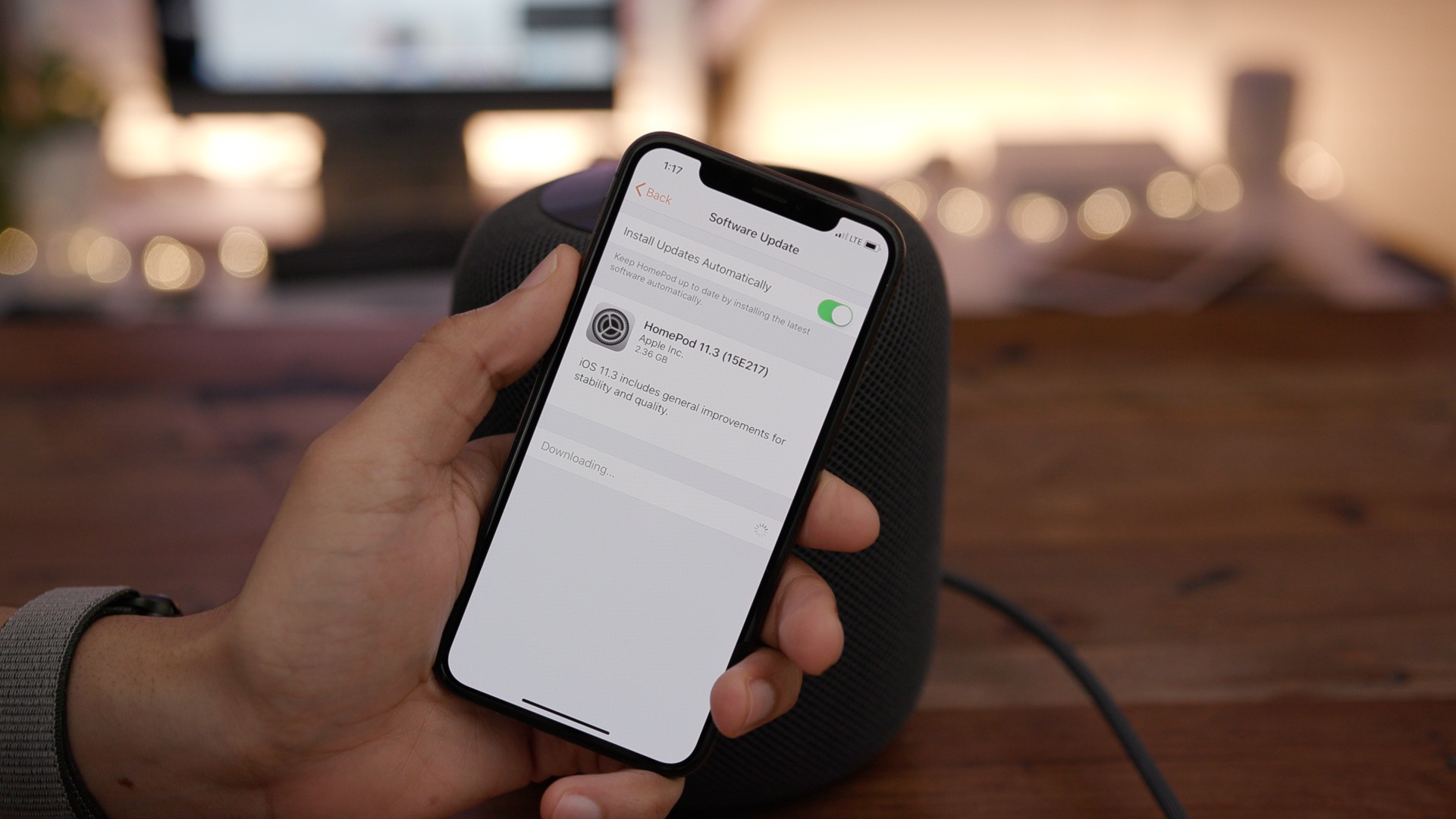 47,1 47,1 | активный | BIN | | |
| Контрольная сумма целостности SHA256: 38bcad4aba34ca456db9bb633f83104d3d297a8100a12841c64a439d5d005de5 | ||||
| ОСЬ 211M | 4.49 | активный | BIN | | |
| Контрольная сумма целостности SHA256: 83282ff2d8d487372f5361599339fcc09095d5b5ef7c6edd49727345bed485c2 | ||||
| ОСЬ 211W | 4.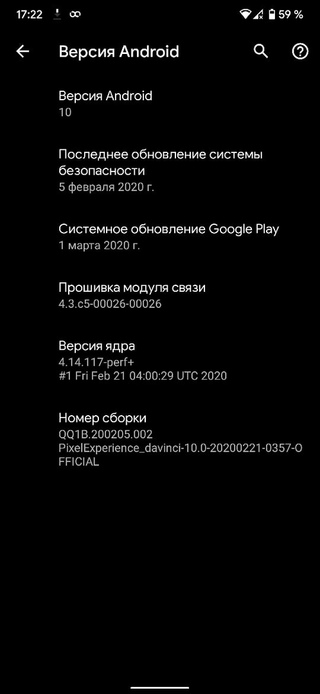 44 44 | активный | BIN | | |
| Контрольная сумма целостности SHA256: b5005e3b9b18ef34c408c67dde1ccee72785387a7a22c2b91f684041f88d2d77 | ||||
| AXIS 212 PTZ | 4.49 | активный | BIN | | |
| Контрольная сумма целостности SHA256: 80dc0754c2c717e89883b5cb87233cb7402995e68b2cad18533b3a35e9d232d0 | ||||
| AXIS 212 PTZ-V | 4.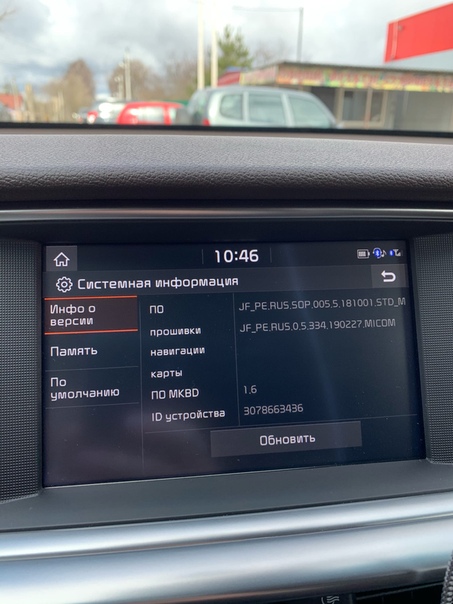 49 49 | активный | BIN | | |
| Контрольная сумма целостности SHA256: 80dc0754c2c717e89883b5cb87233cb7402995e68b2cad18533b3a35e9d232d0 | ||||
| ОСЬ 213 | 4.35 | активный | BIN | | |
| Контрольная сумма целостности SHA256: 3582f0f6eb895eab1af6740b8d37f7e8184a24ba965482aa47db5befd16ac67a | ||||
| ОСЬ 214 PTZ | 4.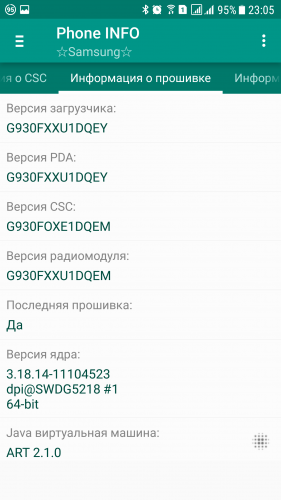 49 49 | активный | BIN | | |
| Контрольная сумма целостности SHA256: 91d7347769f5361e2dc3d520b22b8cca2c93f6c5a3dfae104854a25246ac2b82 | ||||
| AXIS 215 PTZ | 4.49 | активный | BIN | | |
| Контрольная сумма целостности SHA256: 854c8cfc76325f6bfd251b179744f6ce4620c25fe88c10cf08d0a0c0c7f3f4c9 | ||||
| AXIS 215 PTZ-E | 4.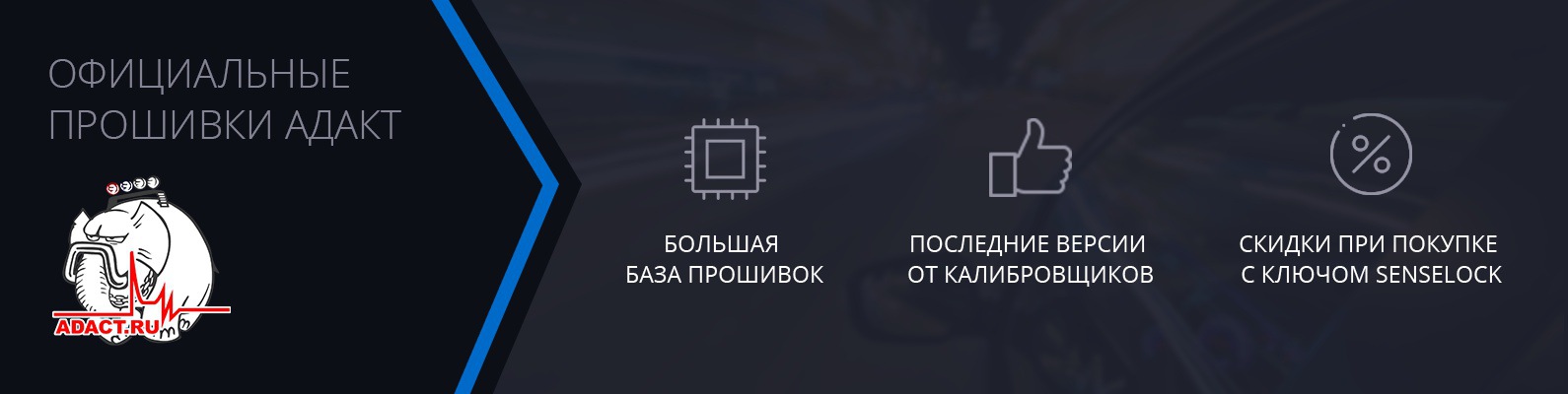 49 49 | активный | BIN | | |
| Контрольная сумма целостности SHA256: 854c8cfc76325f6bfd251b179744f6ce4620c25fe88c10cf08d0a0c0c7f3f4c9 | ||||
| ОСЬ 216FD | 4.47,6 | активный | BIN | | |
| Контрольная сумма целостности SHA256: 2ceff2350b0c4ae9b602b1b1f91f8e6b07a8c3c7d90c941114660d94a8b0f983 | ||||
| ОСЬ 216FD-V | 4. 47,6 47,6 | активный | BIN | | |
| Контрольная сумма целостности SHA256: 2ceff2350b0c4ae9b602b1b1f91f8e6b07a8c3c7d90c941114660d94a8b0f983 | ||||
| ОСЬ 216MFD | 4.47 | активный | BIN | | |
| Контрольная сумма целостности SHA256: f5a20b822dc497ee969b0a5ee5ee8e7177d5f943eb3566e52d6148 | ||||
| ОСЬ 216MFD-V | 4.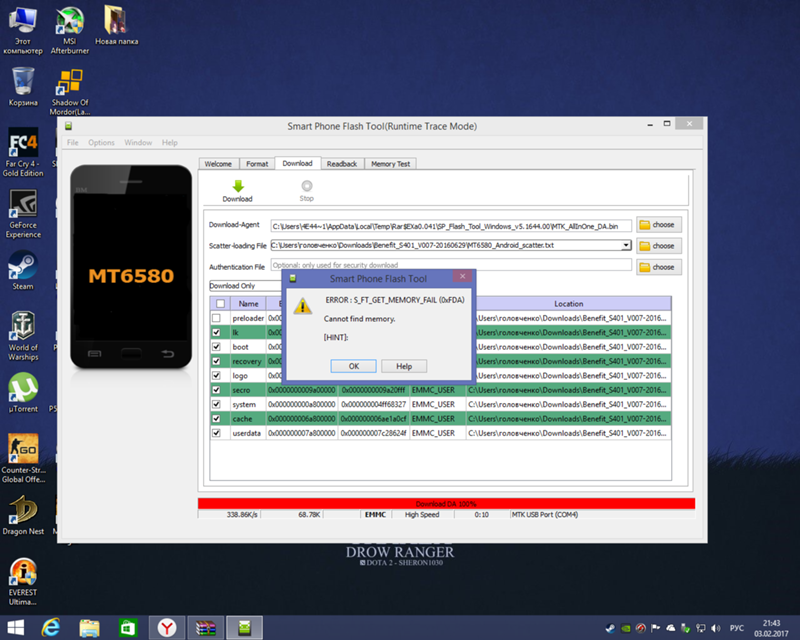 47 47 | активный | BIN | | |
| Контрольная сумма целостности SHA256: f5a20b822dc497ee969b0a5ee5ee8e7177d5f943eb3566e52d6148 | ||||
| ОСЬ 221 | 4.49,1 | активный | BIN | | |
| Контрольная сумма целостности SHA256: e78f684ff3127a976f1dadaaeeb17e81b57e2f5142763cfc24b5a9e720c889f4 | ||||
| ОСЬ 223M | 4.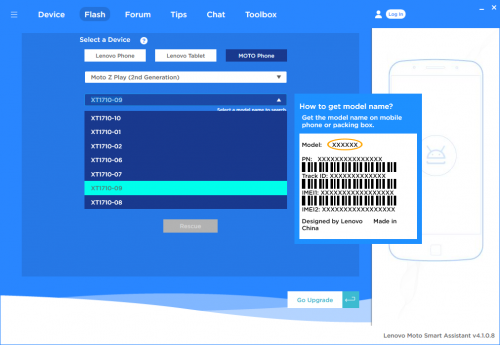 47,1 47,1 | активный | BIN | | |
| Контрольная сумма целостности SHA256: 14d5fe6815fb3d2fa22837e84a655f670a06e2e1aec37ef8bf40ad3deb3065ca | ||||
| ОСЬ 225FD | 4.49 | активный | BIN | | |
| Контрольная сумма целостности SHA256: 1280fd2a092d0f4c1e5435ad6f1c5eca19a3b9a3f100028931ceebdacadd4cf5 | ||||
| ОСЬ 231D | 4. 47,1 47,1 | активный | BIN | | |
| Контрольная сумма целостности SHA256: 35844c9ec30cca5e799d8c8bca237f8bddee56409f7a3e0d1bd730afdf2175fb | ||||
Какая последняя версия приложения и прошивки Circle? — Центр поддержки Circle
Хотите узнать, установлена ли у вас последняя версия приложения Circle и прошивки для вашего устройства Circle? Вы попали в нужное место.Ниже вы найдете ссылки на последние версии наших приложений для Android и iOS, а также инструкции по проверке версии прошивки вашего Circle.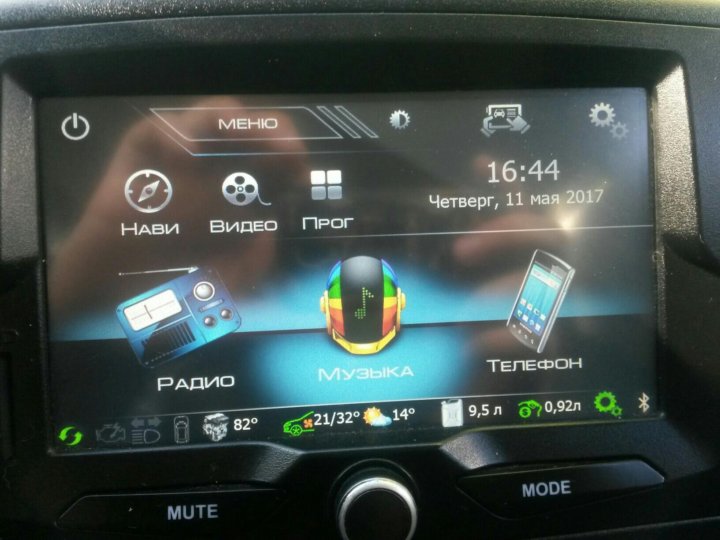
Приложение Circle Parental Controls
- Убедитесь, что у вас установлена последняя версия приложения Circle для Android.
- Убедитесь, что у вас установлена последняя версия приложения Circle для iOS.
Приложение Circle 1st Generation
- Убедитесь, что у вас установлена последняя версия приложения Circle для Android.
- Убедитесь, что у вас установлена последняя версия приложения Circle для iOS.
Circle Home Plus Прошивка
Чтобы проверить версию прошивки Circle, откройте приложение Circle, затем нажмите «Меню» в левом верхнем углу и, наконец, нажмите «Настройки». Там вы увидите в списке вашу версию приложения и версию прошивки Circle. Последняя версия прошивки указана ниже:
3,18
Прошивка 1-го поколения Circle
Чтобы проверить версию прошивки Circle 1-го поколения, откройте приложение Circle, затем нажмите «Меню» в левом верхнем углу и, наконец, нажмите «Управление». Последняя версия прошивки указана ниже:
Последняя версия прошивки указана ниже:
2.3.0.3
Circle на NETGEAR Прошивка
Чтобы убедиться, что у вас установлена последняя версия микропрограммы Circle на NETGEAR, убедитесь, что микропрограмма вашего маршрутизатора NETGEAR полностью обновлена. Перейдите по этой ссылке для получения инструкций от NETGEAR. Примечание: отображаемая версия прошивки в приложении Circle для маршрутизаторов NETGEAR не будет соответствовать версии Circle Home Plus или устройства Circle 1-го поколения.
Как получить последнюю версию прошивки?
Не видите последнюю версию прошивки Circle, как показано выше? Перезагрузите свой круг (Меню >> Настройки >> Перезагрузить круг) и подождите 24 часа.Если вы все еще не видите последнюю версию, обратитесь в службу поддержки по ссылкам ниже. Вы также можете попытаться выполнить обновление вручную, если устройство не подключено к вашей сети.
Обновления прошивки ELEMNT BOLT — Wahoo Fitness Support
На этой странице содержатся текущие и исторические примечания к выпускам обновлений прошивки велокомпьютера ELEMNT BOLT.
Для установки прошивки см. Как обновить ELEMNT BOLT?
Для ELEMNT см. Обновления прошивки ELEMNT; для ROAM см. Обновления прошивки ELEMNT ROAM
Для обновлений приложения см. Обновления приложения ELEMNT (iOS) или Обновления приложения ELEMNT (Android)
БОЛТ WB15-10132 -11 января 2021 г.
- Добавлено: Дополнительные переводы
- Добавлено: Улучшение стабильности
B OLT WB15- 9488 — 1 декабря 2020 г.
- Добавлено: Улучшение стабильности
B OLT WB15- 9484-17 ноября, 2020
- Добавлено: Улучшение стабильности
B OLT WB15- 8862 — 20 октября 2020 г.
- Исправлено: старая тренировка отображается как новая
B OLT WB15- 8859 — 12 октября 2020 г.
- Исправлено: шестерни Di2 1x не отображаются правильно
B OLT WB15- 8858 — 21 сентября 2020 г.
- Исправления и улучшения в подключении датчиков
- Улучшения стабильности при соединении TICKR с ANT +
B OLT WB15- 8226 — 1 сентября 2020 г.
- Добавлено: Улучшение стабильности
B OLT WB15- 8223-25 августа, 2020
- Исправлено: DI2 некорректно отображается на велосипедных компьютерах
B OLT WB15- 8214-18 августа, 2020
- Добавлено: Улучшение стабильности
- Добавлено: Окружность колеса для LEV
B OLT WB15- 7937-4 августа 2020 г.
- Добавлено: Повышена стабильность соединения
B OLT WB15- 7934 — 22 июля 2020 г.
- Исправления и улучшения
B OLT WB15- 7932 — 21 июля 2020 г.
B OLT WB15- 7930 — 14 июля 2020 г.
B OLT WB15- 7924-7 июля 2020 г.
- Исправлено: Отсутствуют данные о мощности Pioneer
B OLT WB15- 7921 — 30 июня 2020 г.
- Добавлено: Улучшение стабильности
B OLT WB15- 7914-26 июня 2020 г.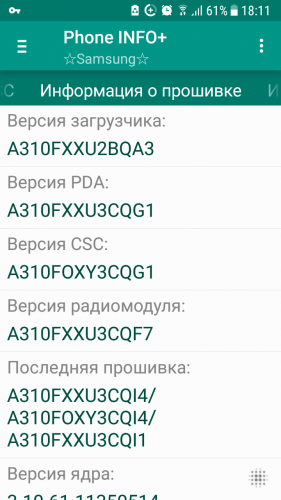
- Обновлено: французская локализация
- Обновлено: ошибка голландского перевода
- Исправлено: Поездки загружены как Велоспорт вместо по умолчанию.
B OLT WB15-7706-8 июня 2020 г.
B OLT WB15-7697 — 27 мая 2020 г.
- Добавлено: исправления японского перевода
- Добавлено: Расчет калорий от источника питания
- Обновлено: расчет калорий из источника кадров
B OLT WB15 — 7512 — 22 мая 2020 г.
- Исправлено: Отсутствуют данные о скорости и частоте вращения педалей
БОЛТ WB15- 7505 — 12 мая 2020 г.
- Исправлено: данные датчика скорости и частоты вращения педалей
B OLT WB15- 7502-6 мая 2020 г.
- Исправлено: балансировка педали мощности
- Добавлено: исправления стабильности
- Исправлено: тип загрузки тренировок Strava
B OLT WB15- 7082 — 10 марта 2020 г.
- Добавлено: Совместимость ANT + LEV для совместимых электронных велосипедов (подробности здесь)
- Исправлено: автоматический сброс устройства
- Исправлено: проблемы со скоростью / расстоянием измерителя мощности SRM
B OLT WB15- 6922 — 27 февраля 2020 г.
- Исправлено: удвоение расстояния с помощью датчиков скорости
- Исправлено: удвоение кДж
B OLT WB15- 6919 — 20 февраля 2020 г.
- Добавлено: мгновенный крутящий момент теперь отображается для измерителей мощности ANT +, которые в противном случае отображали бы только мощность
- Исправлено: Управление подкачкой Di2
B OLT WB15- 6662 — 23 января 2020 г.
- Исправления ошибок
- Обновления для специализированной поддержки ANGi
B OLT WB15- 6659-17 января 2020 г.
- Добавлено: специализированная интеграция с ANGi
- Добавлено: Улучшение стабильности
- Исправлено: сегменты Strava Live не отображаются постоянно
- Исправлено: TSS / NP / IF отображается как «0» в сводке по поездке
B OLT WB15- 6492-18 декабря 2019 г.
- Добавлено: улучшенная поддержка сегодняшнего плана
B OLT WB15- 6268 — 20 ноября 2019 г.
- Исправления ошибок и прочие улучшения
B OLT WB15- 6264 — 12 ноября 2019 г.
- Добавлено: Поддержка обмена Relive
- Исправлено: звуки и уведомления перенаправления во время паузы
- Исправлено: светодиоды не соответствуют правильной зоне ЧСС
- Исправлено: Карты зависали в состоянии «В очереди» при загрузке нескольких карт.
- Исправлено: Восстановление фоновой тренировки
B OLT WB15- 6129 — 10 октября 2019 г.
- Улучшенные пошаговые инструкции и маршруты с отсутствующими подсказками
- Улучшен процесс загрузки карты
- Исправлено: страница Карты иногда неправильно сообщала об ошибке загрузки
B OLT WB15- 6025 — 20 сентября 2019 г.
- Улучшенные уведомления о отклонении от маршрута
B OLT WB15- 6023 -19 сентября 2019 г.
B OLT WB15-6019 -17 сентября 2019 г.
- Добавлено: Поддержка плановых тренировок на открытом воздухе TrainerRoad
- Исправлено: сегменты Strava Live не синхронизируются
- Исправлено: проблема с масштабированием текущего интервала во время запланированных тренировок
B OLT WB15-5525 — 3 сентября 2019 г.
- Исправлено: поле данных максимальной скорости отображается как AVG Speed, когда язык установлен на китайский
БОЛТ WB15-5027 — 26 августа 2019 г.
- Добавлено: поддержка радарных датчиков ANT +
- Исправлено: сбой при длительных поездках
- Исправлено: маршруты с пошаговыми инструкциями не отображались в приложении ELEMNT
- Исправлено: загрузка пакета карт застревала в очереди
- Исправлено: для некоторых измерителей мощности отображается неправильный баланс L / R.

БОЛТ WB15-4037 -15 июля 2019 г.
- Выпуск исправления для повышения стабильности
БОЛТ WB 15- 4036 — 9 июля 2019 г.
- ИСПРАВЛЕНО: профиль восхождения некорректно отображался на странице карты
- ИСПРАВЛЕНО: неверные значения мощности отображаются на измерителях мощности SRM
- ИСПРАВЛЕНО: поле данных целевого BPM отображается как BPM% при использовании тренировочных пиковых тренировок
- ИСПРАВЛЕНО: питание от ротора 2, зависание мощности при отсутствии педалирования
БОЛТ WB 15-3535 — 26 июня 2019 г.
- ИСПРАВЛЕНО: неверные настройки по умолчанию
- ИСПРАВЛЕНО: карты не отображаются в определенных областях
- ИСПРАВЛЕНО: различные улучшения стабильности
БОЛТ WB 15-3526 -5 июня 2019 г.
- Добавлено: возможность настройки страницы Strava Live Segments
- ИСПРАВЛЕНО: страница истории недоступна после тренировки
- ИСПРАВЛЕНО: ошибки отображения данных измерителя мощности и датчиков
- ИСПРАВЛЕНО: Проблемы, связанные с изменением маршрута
- ИСПРАВЛЕНО: относительное усилие Strava
БОЛТ WB15-2671 — 9 мая 2019 г.
- ИСПРАВЛЕНО: ошибка, влияющая на синхронизацию Strava при подключении к WiFi .
- ИСПРАВЛЕНО: автокалибровка некорректно отображалась для некоторых измерителей мощности при движении накатом
БОЛТ WB15-2666 — 1 мая 2019 г.
- ИСПРАВЛЕНО: проблема мощности SRM CTF, создающая отрицательные значения мощности
- ИСПРАВЛЕНО: резервное копирование конфигурации не работает после сброса настроек
- ИСПРАВЛЕНО: Управление картой отладки больше не отображается для стандартных пользователей
- ИСПРАВЛЕНО: различные исправления сбоев.

БОЛТ WB15-2659 -15 апреля 2019 г.
- Совершенно новый внешний вид!
- Вход в учетную запись и синхронизация профиля между приложениями Wahoo
- Новая синхронизация маршрута с MTB Project и Singletracks!
- Другие партнеры по обмену тренировками: Map My Tracks, Xert и Final Surge
- Общий одометр в приложении-компаньоне
- Улучшенная поддержка нескольких ELEMNT
- Поддержка целевых показателей частоты педалирования из запланированных тренировок TrainingPeaks
БОЛТ WB15-2171 — 19 декабря 2018 г.
БОЛТ WB15-2169 — 17 декабря 2018 г.
- ДОБАВЛЕНО: Интеграция с Pioneer Pedaling Monitor Systems (инструкции здесь)
- Улучшено восстановление обновлений для обновлений низкого уровня
- Обновление версии восстановления после сбоя высокого уровня с 1337 до 2159
БОЛТ WB09-2169 — 5 декабря 2018 г.
- Обновление для нового API прямых сегментов Strava: сегменты со средней оценкой ниже -.25% больше не поддерживаются Strava из соображений безопасности. Сегменты спуска и аналогичного крутого спуска не будут синхронизироваться.
ДОБАВЛЕНО: поддержка карт для больших листов (требуется для новых обновлений карт)
ИСПРАВЛЕНО: использование заглавных букв на экране обнаружения датчика
ИСПРАВЛЕНО: ошибка, препятствующая отображению данных баланса левого / правого в процентах для измерителей мощности Pioneer при установке режима Dual ANT +
ИСПРАВЛЕНО: ошибка, препятствующая отображению данных в / кг для измерителей мощности Pioneer
.ИСПРАВЛЕНО: ошибка, препятствующая отображению изменения режима Pioneer Power Meter и функции калибровки магнита
ИСПРАВЛЕНО: ошибка при переносе плановых тренировок
ИСПРАВЛЕНО: ошибка, препятствующая подключению ANT + FE-C к некоторым сторонним инструкторам
БОЛТ WB09-2159 — 7 ноября 2018 г.
- ИСПРАВЛЕНО: ELEMNT / BOLT автоматически переключается в режим контроля педалирования Pioneer
- ИСПРАВЛЕНО: автоматическое завершение калибровки Pioneer после отмены
- ДОБАВЛЕНО: Поддержка регулировки длины шатуна для педалей Favero Assioma
- ИСПРАВЛЕНО: GPS падает через 3-4 часа
- ИСПРАВЛЕНО: Автопауза не работает
- ИСПРАВЛЕНО: датчики ANT + не сообщают об уровне заряда батареи
- ИСПРАВЛЕНО: Езда по разветвленным маршрутам Best Bike с изменением градиента подъема, но не сопротивления KICKR
- ИСПРАВЛЕНО: Неверное целевое значение ватт на запланированных тренировках
- ИСПРАВЛЕНО: ошибка, приводившая к неожиданному отключению питания или перезагрузке
- ИСПРАВЛЕНО: повторяющиеся загрузки на сайты обмена
- ОБНОВЛЕНО: японские переводы
БОЛТ WB09-1985 — 14 августа 2018 г.
- ИСПРАВЛЕНО: проблема с импортом маршрутов из определенных сторонних приложений
- ИСПРАВЛЕНО: проблема, из-за которой параметр «Включить нули в среднюю частоту вращения педалей» не мог по умолчанию отключаться после сброса настроек к заводским настройкам.

БОЛТ WB09-1983 — 30 июля 2018 г.
- ИСПРАВЛЕНО: проблема, вызывающая сбои ELEMNT, связанные с нехваткой памяти
- ИСПРАВЛЕНО: проблема, из-за которой ELEMNT не восстанавливал поездки после разрядки аккумулятора
- ИСПРАВЛЕНО: проблема с синхронизацией маршрута Komoot
- ИСПРАВЛЕНО: проблема с измерителем мощности Fitif, не сопряженным с
- ИСПРАВЛЕНО: проблема, из-за которой страница Strava Live Segment не заполнялась
- ИСПРАВЛЕНО: исправлены другие ошибки
БОЛТ WB09-1980 — 18 июля 2018 г.
- ИСПРАВЛЕНО: сбой калибровки измерителя мощности Shimano FC-R9100
- ИСПРАВЛЕНО: Powertap P1 не регистрирует длину шатуна
- ИСПРАВЛЕНО: в поле данных уклона отображается «- -» при подъеме на
- ИСПРАВЛЕНО: средняя мощность за 3 секунды падает до 0
- ИСПРАВЛЕНО: поле данных мощности упало до 0
- Интеграция с SRAM TyreWiz
- Опора KICKR CLIMB
БОЛТ WB09-1937 — 3 июня 2018 г.
- ИСПРАВЛЕНО: неправильная средняя мощность и частота вращения педалей Favero Assioma
- ИСПРАВЛЕНО: данные измерителя мощности концентратора PowerTap низкие
- ИСПРАВЛЕНО: проблема, из-за которой пользователю приходилось повторно синхронизировать отмеченные звездочкой сегменты перед каждой поездкой.
- ИСПРАВЛЕНО: данные о текущем уклоне могли колебаться при постоянном подъеме
- ИСПРАВЛЕНО: ошибка калибровки векторного измерителя мощности Garmin
- ИСПРАВЛЕНО: ошибка, вызывающая проблемы с точностью GPS во время длительных поездок (6+ часов)
- ИСПРАВЛЕНО: ошибка, приводившая к отключению датчика и невозможности восстановить соединение датчика после отключения
- Пересмотреть французский перевод для нового круга
ИСПРАВЛЕНИЯ ДЛЯ ДРУГИХ ДОПОЛНИТЕЛЬНЫХ ПРИЛОЖЕНИЙ ДЛЯ ANDROID
- ИСПРАВЛЕНО: функция «Отведи меня к» не может искать определенные адреса
- ИСПРАВЛЕНО: Возможность включения автоматической загрузки не работает
- ИСПРАВЛЕНО: сбой MapBox при смене страниц
БОЛТ WB09-1929 — 19 марта 2018 г.
- ИСПРАВЛЕНО: поле данных мгновенной мощности инвертировано вместо 3-секундной средней мощности
- ИСПРАВЛЕНО: Сброс страниц при загрузке
- ИСПРАВЛЕНО: GPS отключается через 3-4 часа
- ИСПРАВЛЕНО: время в BoltApp показывает отставание на час для пользователей в Турции
- ИСПРАВЛЕНО: центральный светодиод продолжает гореть во время левых поворотов
- ИСПРАВЛЕНО: График запланированной тренировки исчезает после смены страниц
- ИСПРАВЛЕНО: «Ватты / кг — круг», «Ватты / кг — тренировка» отображаются как N / A
БОЛТ WB09-1836 — 11 января 2018 г.
ОБНОВЛЕНИЯ
- Добавлена поддержка загрузки тренировок в 2Peak
- Добавлены пошаговые уведомления для маршрутов Ride With GPS, экспортированных с точками курса в формате TCX и GPX.
- Добавлено новое поле данных для индекса изменчивости TrainingPeaks
- Исправления ошибок и другие улучшения
ДРУГИЕ ИСПРАВЛЕНИЯ ЭЛЕМЕНТОВ
- Измерители мощности Force 4iiii для подключения с помощью ANT +
- Улучшить макет для всплывающих уведомлений с указанием поворотов
БОЛТ WB09-1815 — 27 ноября 2017 г.
ОБНОВЛЕНИЯ
- Обновите BOLT до последних карт через экран настроек карты в сопутствующем приложении
- Настроить автоматическую загрузку для каждого сайта
- Выберите, чтобы исключить нули из расчета средней мощности
- Загрузить на сайт общего доступа web4trainer
- Исправления ошибок и другие улучшения
ДРУГИЕ ИСПРАВЛЕНИЯ ЭЛЕМЕНТОВ
- Повышение точности триггеров времени автоматического круга
- Устранена проблема потери данных о температуре после окончания тренировки.
- Записывать только те датчики, которые используются в файл FIT
- Устранена проблема, при которой повторяющиеся интервалы запланированного интервала объединяются в одну единицу
- Исправлена ошибка, из-за которой цель Strava отображалась не в том сегменте.
- Поле данных: когда время тренировки> 10 часов, секунды не отображаются
- Исправить уведомления о запланированной тренировке за 10 секунд или очень короткие интервалы
- Исправить проблему окружности колеса для Elite Direto
- Устранение проблем при выполнении 2-го вращения в том же цикле питания
- Исправить неправильную продолжительность некоторых запланированных тренировок
- График запланированного интервала тренировки не отображается, если тренировка не приостановлена
- Запланированные тренировки — График не масштабируется при изменении процента сложности
- Запланированные тренировки — круги созданы неправильно после паузы
- Запланированные тренировки — уведомления об интервалах должны отображаться на странице KICKR во время запланированной тренировки
- Добавить поддержку для сайта общего доступа web4trainer
ДРУГИЕ ИСПРАВЛЕНИЯ ДЛЯ КОМПАНИИ ANDROID
- Теперь обнаруживает изменения часового пояса / местного времени при открытии
- Теперь можно переименовать пользовательскую страницу
- Показывает результаты за эту неделю
- Исправить детали тренировки стрелки кругов не сдвигать график
- Устранить проблему импорта маршрута GPX
- Исправлена ошибка, из-за которой второе электронное письмо было отправлено после перезагрузки телефона
- Показывать температуру в результатах езды
- Показывать лучшую ошибку для офлайн-тренировок MINI, которые невозможно передать в Komoot (требуется местоположение)
- MINI результаты набора высоты отображаются неправильно
- Улучшить обмен сообщениями о необходимости службы геолокации
- Исправить отсутствующее уведомление для Android 8 Oreo
- Результаты тренировки для данных круга показывают одинаковое значение для средней мощности, максимальной мощности и нормализованной мощности
- Сброс зон ЧСС не приводит к отправке новых данных зоны ЧСС на ELEMNT
ДРУГИЕ ИСПРАВЛЕНИЯ КОМПАНИИ IOS
- Обновления для iPhone X
- Добавить поддержку для общего сайта Web4Trainer
- Добавить опцию исключения нулей из расчета средней мощности
- Исправить проблему экспорта Dropbox
- Исправить всплывающие окна гистограммы частоты пульса и зоны мощности, не закрывающие
- Исправлена ошибка, из-за которой маршруты Live Track не отображались на сайте Live Track, когда маршрут выбран на ELEMNT / BOLT
- Исправить сбой, который иногда возникал на экране тренировки после завершения синхронизации
- Улучшение калибровки высоты для онлайн-тренировок MINI
- Исправить ошибку, из-за которой сбрасывались смешанные единицы и вес
ELEMNT BOLT WB09-1705 — 2 октября 2017 г.
Сайты для акций
ELEMNT BOLT теперь может делиться на следующих сайтах на iOS и Android:
- Komoot — https: // www.komoot.com/
- Cycling Analytics — https://www.cyclinganalytics.com
- PowerTraxx — https://www.powertraxx.de
Кроме того, пользователи Android теперь могут делиться с:
- Google Fit — https://www.google.com/fit
- Dropbox — https://www.dropbox.com
Прочие
ELEMNT BOLT WB09-1628 — 23 августа 2017 г.
ПЛАНИРУЕМЫЕ ТРЕНИРОВКИ
ELEMNT BOLT теперь может выполнять запланированные / структурированные тренировки.Выберите одну из встроенных тренировок или синхронизируйте свой график предстоящих тренировок из TrainingPeaks или Today’s Plan. После выбора тренировки в разделе ПЛАНОВЫЕ ТРЕНИРОВКИ на экране НАСТРОЙКИ, ELEMNT проведет вас через тренировку, выделяя целевые усилия с помощью полей, светодиодных индикаторов, звуков, всплывающих уведомлений и графика целевых усилий.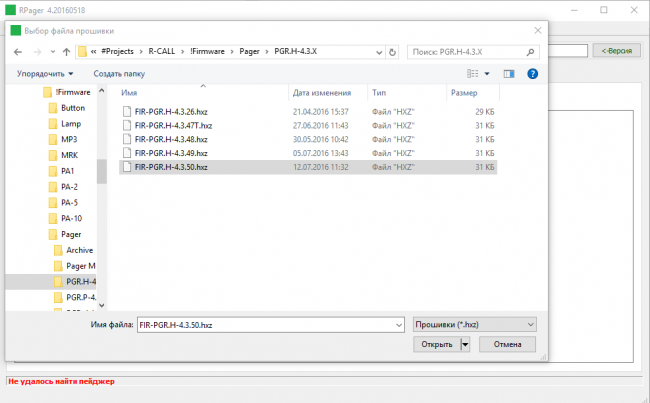 В любой момент тренировки вы можете приостановить выполнение плана, а также пропустить запланированные интервалы вперед и назад.
В любой момент тренировки вы можете приостановить выполнение плана, а также пропустить запланированные интервалы вперед и назад.
ПОДДЕРЖКА ANT + FE-C
ELEMNT BOLT теперь может подключаться к кроссовкам FE-C через ANT +
ELEMNT BOLT WB09-1507 — 18 июля 2017 г.
ОБНОВЛЕНИЕ ОТСЛЕЖИВАНИЯ ELEMNT BOLT LIVE.БОЛЬШЕ ДАННЫХ И КОНФИДЕНЦИАЛЬНОСТИ
- На сайте Live Track теперь отображается больше данных, включая навигационный след, маршрут, данные о поездках в реальном времени и графики.
- Вы можете и дальше делиться своей постоянной ссылкой, хотя мы ввели новую временную ссылку, срок действия которой истекает в конце дня. По истечении срока действия ссылка больше не сможет отслеживать вас.
- Ссылка, которая автоматически публикуется в Facebook, Twitter и по электронной почте, является временной ссылкой, срок действия которой истекает в конце дня.
- Вы можете вручную истечь все ваши ссылки (как постоянные, так и временные), а также отказаться от отображения в качестве «ближайшего всадника» на странице карты других людей.

- Срок действия всех предыдущих ссылок, которыми вы поделились с друзьями и семьей, истек. Вам нужно будет поделиться с ними новыми ссылками.
ДРУГОЕ
- Исправлена ошибка, из-за которой запуск определенных маршрутов на KICKR приводил к отправке команды 100% сопротивления на KICKR .
- Исправлена проблема, при которой ELEMNT автоматически переключался на страницу круга, если страница круга была отключена в приложении-компаньоне.
- Устранена проблема, из-за которой ELEMNT мог забыть конфигурацию числа зубьев вашей шестерни.
- Улучшенные переводы
- Улучшить уведомления о сегментах Strava, так как длинные имена сегментов правильно меняют размер для обеспечения удобочитаемости
ELEMNT BOLT WB09-1422 — 6 июня 2017 г.
- Поле данных Strava Live Suffer Score (Strava Premium)
- Повышена точность Strava Live Segments впереди / сзади (Strava Premium)
- Каденция: настройка из сопутствующего приложения для включения или исключения нулей в вычислениях среднего значения
- Улучшенная синхронизация маршрута
- Улучшено качество данных после выключения и перезапуска в середине тренировки
- Исправлена ошибка, из-за которой неверный образец давления мог повредить ваши данные о высоте и уклоне.

- Исправлена ошибка, из-за которой неверный образец мощности мог повредить ваши данные о мощности.
- Исправлены некоторые проблемы с переносом тренировок в приложение-компаньон
- Многие другие исправления ошибок
ELEMNT BOLT WB09-1344 — 3 апреля 2017 г.
- Исправить неверные данные о высоте после выключения и восстановления в середине тренировки
- Улучшить названия некоторых кнопок, чтобы они лучше соответствовали различным языкам
- Расчет светодиодов и зоны мощности основан на 3-секундной средней мощности, а не на мгновенной мощности
- Обновить некоторую информацию о соответствии
- Улучшенные переводы
- Возврат в НАРУЖНЫЙ режим при запуске.Множество сообщений о людях, случайно ехавших в ПОМЕЩЕНИИ, не имея GPS .
- Исправлена ошибка, из-за которой уведомления о звонках / SMS / электронной почте были скрыты за уведомлением о приостановке тренировки.

ELEMNT BOLT WB09-1337 — 14 марта 2017 г.
X-T1 | Прошивка | FUJIFILM X Series и GFX — Global
Обновление микропрограммы до версии Ver. 3.00 от версии 1.10 (X-T1) / 2.00 (X-T1 Graphite Silver Edition) включает следующие проблемы (X-T1 / X-T1 Graphite Silver Edition):
Высокоскоростной электронный затвор с максимальной скоростью 1 / 32000 сек.(Эта функция включена в X-T1 Graphite Silver Edition.) Линейка объективов FUJINON XF Lens включает в себя ряд объективов с быстрым фиксированным фокусным расстоянием, которые могут похвастаться очень высокой резкостью при широко открытой диафрагме, создавая отличное «боке» вне фокуса. Однако при слишком ярком свете трудно использовать быструю диафрагму, поэтому, чтобы пользователи могли создавать эффекты малой глубины резкости, камера теперь оснащена полностью электронным затвором, обеспечивающим максимальную выдержку 1/32000 с. Механический затвор вообще не сработает при выборе любой скорости электронного затвора, что также обеспечивает совершенно бесшумную съемку; идеально подходит для снимков спящих детей, домашних животных, свадеб и многого другого.
 Кроме того, можно установить электронный затвор с шагом 1/3 в диапазоне от 1 до 1/32 000 с.
Кроме того, можно установить электронный затвор с шагом 1/3 в диапазоне от 1 до 1/32 000 с. [Как установить]
Выберите «ЭЛЕКТРОННЫЙ ЗАТВОР» или «МЕХАНИЧЕСКИЙ + ЭЛЕКТРОННЫЙ» в новой опции «ТИП ЗАТВОРА» в меню съемки.
Выдержку короче 1/4000 с можно выбрать, повернув диск выдержки на 4000, а затем повернув диск управления.
* Некоторые функции ограничиваются при выборе «ЭЛЕКТРОННЫЙ ЗАТВОР» или «МЕХАНИЧЕСКИЙ + ЭЛЕКТРОННЫЙ».
・ Выдержка и чувствительность ограничены значениями 1 / 32000–1 с и ISO 6400–200 соответственно.
・ Независимо от выбранной опции, механический затвор используется для движущихся панорам.
・ В режиме серийной съемки фокус и экспозиция фиксируются на значениях для первого кадра в каждой серии.
・ В диапазоне, в котором работает электронный затвор, подавление шума при длительной выдержке не работает.
・ Когда выбран «ES ЭЛЕКТРОННЫЙ ЗАТВОР», РЕЖИМ ВСПЫШКИ фиксируется на «ПОДАВЛЕННАЯ ВСПЫШКА».
・ Когда выбрано «MS MECHANICAL + ES ELECTRONIC», механический затвор автоматически выбирается для срабатывания ・ TTL-вспышки, если требуется срабатывание вспышки.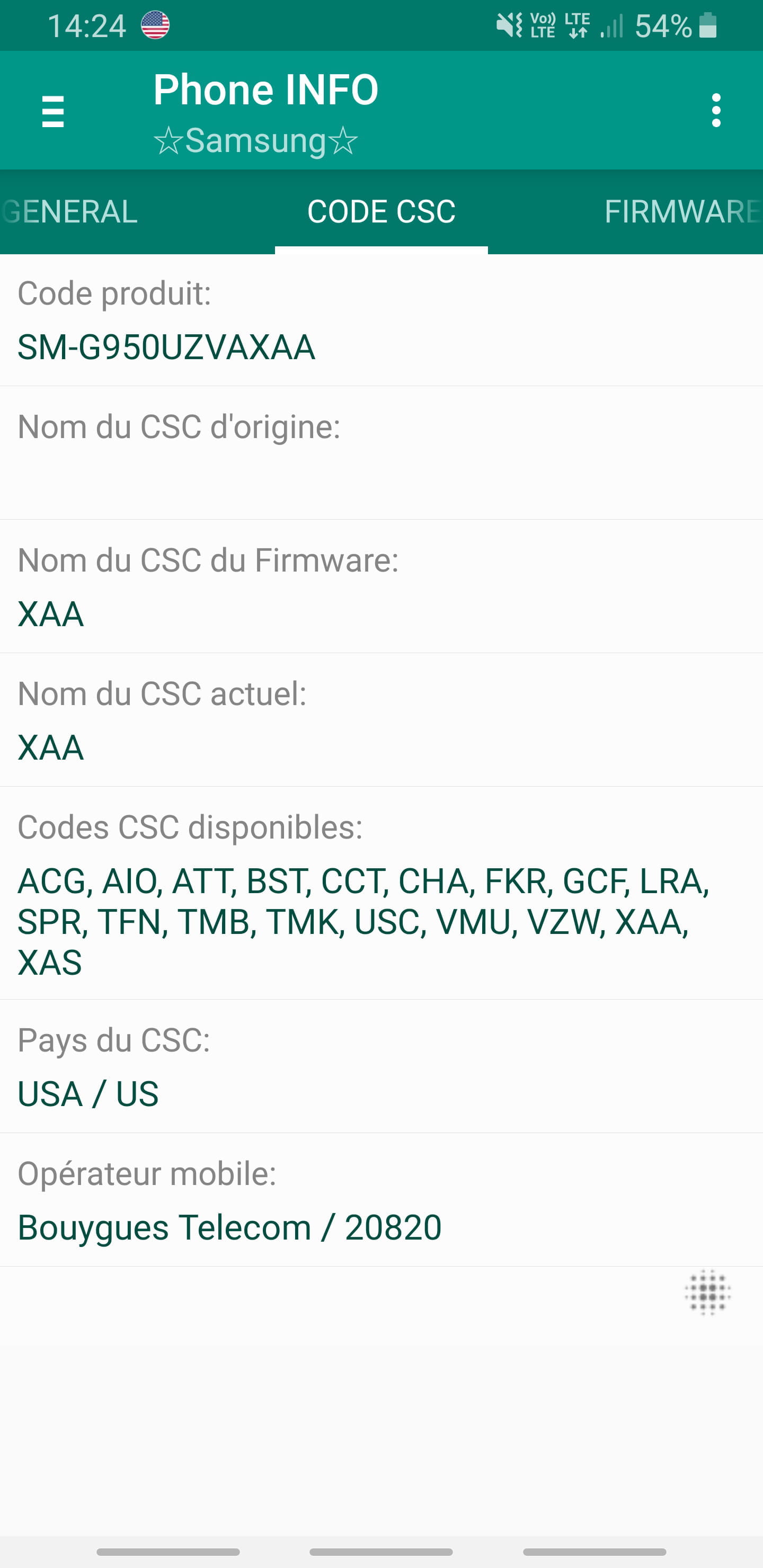 При использовании вспышки без TTL вспышка не срабатывает в режиме. Поэтому используйте вспышку в режиме «МЕХАНИЧЕСКИЙ ЗАТВОР MS».
При использовании вспышки без TTL вспышка не срабатывает в режиме. Поэтому используйте вспышку в режиме «МЕХАНИЧЕСКИЙ ЗАТВОР MS».
* В X-T1 Graphite Silver Edition вспышка подавляется, если выбрано «MS MECHANICAL + ES ELECTRONIC». В этой обновленной прошивке механический затвор автоматически выбирается в режиме срабатывания TTL-вспышки, если требуется срабатывание вспышки.
* Примечание при использовании электронного затвора.
・ На снимках движущихся объектов могут быть видны искажения.
・ Полосообразные неровности могут возникать на снимках, сделанных при флуоресцентном освещении, другом мерцании или неустойчивом освещении.
Звук затвора
При желании звук затвора можно отключить. (Эта функция включена в X-T1 Graphite Silver Edition.)
[Как установить]
Выберите новые параметры «ЗВУК ЗАТВОР» и «ГРОМКОСТЬ ЗАТВОР» в меню настройки, чтобы выбрать тип и громкость звука, издаваемого при затвор спускается.
* Примечание
При съемке с выключенным затвором соблюдайте права на изображения и право на конфиденциальность ваших объектов.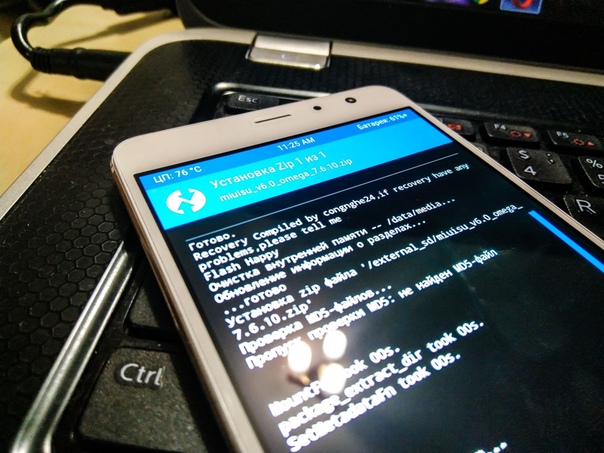
Классический режим имитации хромированной пленки привносит больше творческих возможностей в серию X
(Эта функция включена в X-T1 Graphite Silver Edition.)
Режимы имитации пленки серии X отражают богатый опыт Fujifilm в технологии воспроизведения цвета. Новым в наборе эффектов является Classic Chrome, который обеспечивает нежные цвета и красиво приглушенные тона, напоминающие винтажную переворачивающую пленку. Например, использование Classic Chrome на городских пейзажах придаст снимкам исторический вид, а модные фотографии приобретут эмоциональный, ностальгический вид. Classic Chrome усиливает линейку симуляторов пленки и увеличивает творческую мощь X-T1.
[Как установить]
Выберите параметр «КЛАССИЧЕСКИЙ ХРОМ» для «МОДЕЛИРОВАНИЕ ПЛЕНКИ» в меню съемки.
Естественная функция Live View работает невооруженным глазом.
Одно из больших преимуществ электронного видоискателя заключается в том, что «то, что вы видите, — это то, что вы получаете»; окончательное изображение отображается в реальном времени, поэтому любые режимы имитации пленки или другие эффекты можно проверить во время съемки.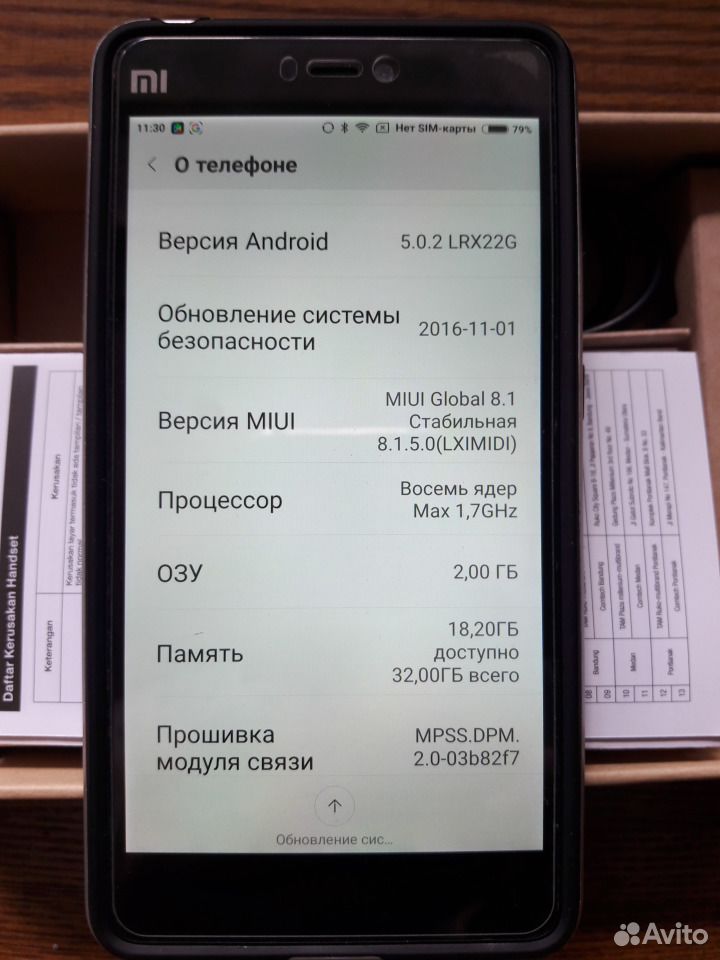 Но иногда пользователям нужно видеть цвета, близкие к тем, которые они видят с помощью оптического искателя, или сосредоточиться на деталях в тенях, которые блокируются некоторыми высококонтрастными эффектами. Чтобы помочь в этом, была добавлена функция естественного просмотра в реальном времени, а когда «PREVIEW PIC.ЭФФЕКТ »в меню отключен, изображение, близкое невооруженному глазу, отображается в режиме live view.
Но иногда пользователям нужно видеть цвета, близкие к тем, которые они видят с помощью оптического искателя, или сосредоточиться на деталях в тенях, которые блокируются некоторыми высококонтрастными эффектами. Чтобы помочь в этом, была добавлена функция естественного просмотра в реальном времени, а когда «PREVIEW PIC.ЭФФЕКТ »в меню отключен, изображение, близкое невооруженному глазу, отображается в режиме live view.
[Как установить]
Выберите «ON» в «PREVIEW PIC. ЭФФЕКТ »новой« НАСТРОЙКА ЭКРАНА »в меню настройки.
Управление цветом электронного видоискателя / ЖК-дисплея
Параметры «ЦВЕТ электронного видоискателя» и «ЦВЕТ ЖК-дисплея» в меню настройки для регулировки оттенка электронного видоискателя и ЖК-монитора.
[Как установить]
Выберите параметры «ЦВЕТ EVF» и «ЦВЕТ ЖКД» в новой «НАСТРОЙКА ЭКРАНА» в меню настройки.
AF + MF
Функция «AF + MF» обеспечивает плавную ручную фокусировку. После нажатия кнопки спуска затвора наполовину для автофокусировки на объекте можно выполнить точную настройку с помощью кольца ручной фокусировки.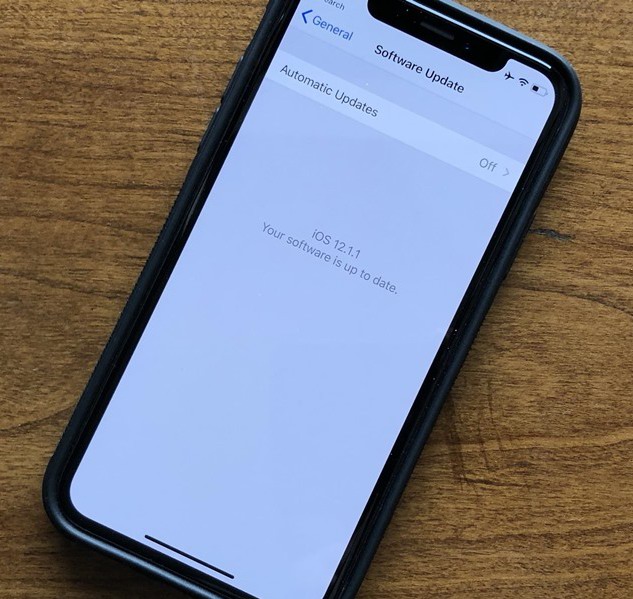
Прямой выбор зоны автофокусировки
Обновление позволит пользователям выбирать зону фокусировки с помощью 4-позиционного джойстика без нажатия клавиши Fn.
[Как установить]
Выберите «ОБЛАСТЬ ФОКУСИРОВКИ» в «НАСТРОЙКА КНОПКИ СЕЛЕКТОРА» в «НАСТРОЙКА КНОПКИ / ДИСКА» в меню настройки.
Разблокированные кнопки AE-L / AF-L
Функция кнопки AE-L / AF-L в настоящее время заблокирована, но может быть взаимозаменяемой в зависимости от предпочтений пользователя.
[Как установить]
Выберите «НАСТРОЙКА КНОПКИ AE-L / AF-L» в «НАСТРОЙКА КНОПКИ / ДИСКА» в меню настройки.
Изменение размера рамки фокусировки в ручной фокусировке
В режиме ручной фокусировки размер рамки фокусировки для мгновенной автофокусировки можно изменить с помощью диска управления.
Прямой выбор режима макросъемки
«ВКЛ» или «ВЫКЛ» режима макросъемки можно выбрать напрямую, не используя меню съемки.
Q. Настройка меню
Чтобы сделать Q-меню (используемое для быстрого доступа к часто используемым элементам) еще более эффективным, обновление позволит изменять его элементы и макет в соответствии с предпочтениями пользователя.
[Как установить]
1. Выберите «РЕДАКТИРОВАТЬ / СОХРАНИТЬ БЫСТРОЕ МЕНЮ» в меню настройки (или нажмите кнопку Q на некоторое время).
2. Выделите элемент, который хотите изменить, и нажмите кнопку MENU / OK.
3. Вам будет предложен выбор элементов для назначения выбранной позиции в быстром меню.
* Выберите «НЕТ», чтобы не назначать никакие элементы выбранной позиции.
Новая частота кадров видео (50P / 25P / 24P)
Наряду с существующими вариантами 60 и 30 кадров в секунду с обновлением будут доступны параметры 50, 25 и 24 кадра в секунду. 50 и 25 кадров в секунду позволяют редактировать видео в регионах PAL, например в Европе, без преобразования частоты кадров. 24fps предлагает вид, как в кинотеатре.
Ручная съемка в режиме видео
Обновление позволит выбрать чувствительность ISO перед съемкой видео, а также возможность регулировать диафрагму и выдержку во время записи видеоролика.
Поддержка фазовой автофокусировки для мгновенной автофокусировки
В режиме мгновенной автофокусировки, который запускается нажатием кнопки AF-L во время ручной фокусировки, обновление включает фазовую автофокусировку, обеспечивая более высокую скорость фокусировки.
Блокировка зон замера и фокусировки
Пользователи смогут заблокировать положение зоны автофокусировки с зоной замера, когда выбран режим точечного замера.
[Как установить]
Выберите «ВКЛ» в «БЛОКИРОВКА ТОЧЕЧНОЙ АЭ И ОБЛАСТИ ФОКУСИРОВКИ» меню съемки.
Увеличение скорости затвора в режиме смены программы
В текущем режиме смены программы установка самой медленной скорости составляет 1/4 секунды, но она будет увеличиваться максимум до 4 секунд.
Добавление параметров в настройку функции (Fn)
Добавьте «Компенсацию вспышки», «Тип затвора», «Предварительный просмотр Рис. Эффект »,« Предварительный просмотр EXP. / WB в ручном режиме »и« Блокировка »в настройке« Функция »
Печать на принтере instax
Фотографии можно напрямую отправлять с камеры на смартфон-принтер Fujifilm instax SHARE для мгновенной печати на пленке Fujifilm Instant Color Film« instax mini ».
[Как установить]
Введите имя принтера (SSID) и пароль в поле «НАСТРОЙКА СОЕДИНЕНИЯ ПРИНТЕРА instax» раздела «НАСТРОЙКА СОЕДИНЕНИЯ» в меню настройки.
Функция блокировки
Добавьте функцию блокировки программного обеспечения в режиме съемки. Обновление позволит пользователям предотвратить неожиданное срабатывание набора / кнопки.
[Как установить]
Выберите «ВСЕ ФУНКЦИИ» или «ВЫБРАННАЯ ФУНКЦИЯ» в «НАСТРОЙКА БЛОКИРОВКИ» для «БЛОКИРОВКА» в меню настройки.
Выберите функцию, которую вы хотите заблокировать, в «НАСТРОЙКА ФУНКЦИИ» до того, как будет выбрана «ВЫБРАННАЯ ФУНКЦИЯ».
Три пользовательских баланса белого
Увеличьте количество пользовательских настроек баланса белого с одного до трех.
Регистрируя различные условия перед съемкой, пользователи могут быстро изменять условия баланса белого.
Расширение типов отображения электронного видоискателя / ЖК-дисплея в ручном режиме экспозиции
В ручном режиме экспозиции видоискатель / ЖК-дисплей отображаются с предварительным просмотром установленных условий съемки.
Для отображения, наряду с режимом игнорирования условия экспозиции, пользователи смогут выбрать режим игнорирования условия баланса белого.
Обновление позволит пользователям расширить возможности фотосъемки с внешней вспышкой, особенно с пилотным светом разной цветовой температуры.
Зарегистрировав функцию для кнопки Fn, пользователи смогут изменять настройки в быстрых операциях.
[Как установить]
В соответствии с условиями съемки выберите один из «ПРЕДПРОСМОТР. / WB »,« PREVIEW WB »и« OFF »в« PREVIEW EXP. / WB В РУЧНОМ РЕЖИМЕ »раздела« НАСТРОЙКА ЭКРАНА »в меню настройки. При съемке со вспышкой режим «ВЫКЛ» позволяет просматривать объекты с подходящей экспозицией и балансом белого.
Поддержка съемки с привязкой к ПК
Новое программное обеспечение HS-V5 (дополнительная принадлежность) позволяет пользователям подключать камеру и управлять ею с ПК, а также автоматически передавать изображения, снятые на камеру, на ПК.
[Как установить]
Выберите режим, который вы хотите использовать, в «USB MODE» в меню настройки.
* Подробную информацию см. На странице справки HS-V5 на этом веб-сайте.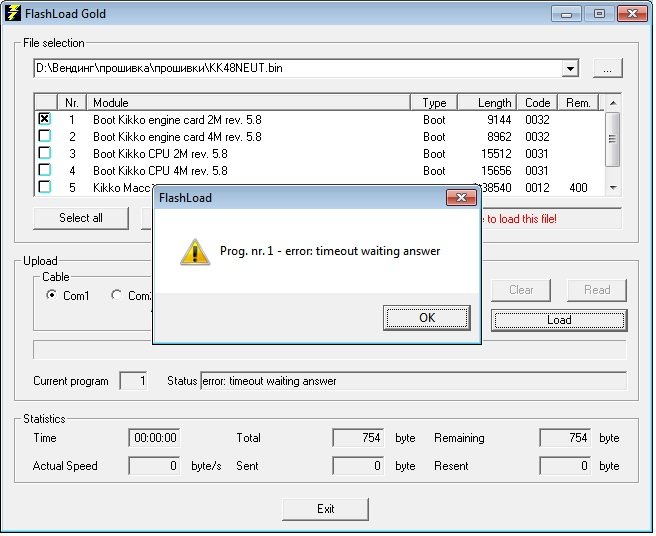
* Примечание
Если HS-V5 не используется, выберите MTP (PTP). Если выбраны другие режимы, изображения не записываются на карту памяти и не передаются на ПК через USB-кабель.В случае «PC SHOOT FIXED» вы не можете выключить камеру, пока передача изображения не будет завершена через USB-кабель с HS-V5. (По умолчанию: MTP (PTP))
Измените функцию ОПРЕДЕЛЕНИЯ ЛИЦА при выборе рамки фокусировки AF
При обнаружении лица рамка фокусировки отображается на лице. В противном случае положение рамки фокусировки не изменится.
При нажатии кнопки AE-L экспозиция отражается в режиме live view.
Когда автофокусировка блокируется нажатием кнопки AF-L, блокировка автофокуса сохраняется во время масштабирования.
Добавьте значок, чтобы показать, что съемка в формате RAW недоступна, если при съемке в формате RAW выбран расширенный диапазон чувствительности. (В настоящее время значок RAW не отображается.)
Параметры, указанные ниже в меню «Настройка», изменены по сравнению с описанием в руководстве пользователя.

Следующие настройки перемещаются в новую «НАСТРОЙКА КНОПКИ / ДИСКА» в меню «Настройка». «НАСТРОЙКА ФУНКЦИИ (Fn)»
・ «НАСТРОЙКА КОМАНДНОГО ДИСКА»
Следующие настройки перемещаются в новую «НАСТРОЙКА СОЕДИНЕНИЯ» в меню настройки. .
・ «НАСТРОЙКА БЕСПРОВОДНОЙ СИСТЕМЫ»
・ «НАСТРОЙКА АВТОСОХРАНЕНИЯ ПК»
・ «НАСТРОЙКА GEOTAGGING»
| Intel® Solid State Drive ( Intel® SSD) | Последняя версия встроенного ПО, доступная в инструментах | Intel® Memory and Storage Tool (GUI) Windows Only Intel® Memory and Storage Tool (CLI) Windows, Linux & ESXi | Средство обновления микропрограммы твердотельного накопителя Intel® | Intel® SSD DCT версии 3. Windows *, Linux * и ESXi * | |||||
| Нет требований к ОС | |||||||||
| Intel® Optane ™ SSD DC серии P4800X / P4801X | 375 ГБ | E2010485 | Да | Да | Да | Да 2 | |||
| 750 ГБ | E2010485 | Да | Да 2 | Да 2 | |||||
| Твердотельный накопитель Intel® Optane DC серии 90D3 Да | Нет | Да | |||||||
| Твердотельный накопитель Intel® DC серии D4600 | QDV10151 | Да | Нет | Да | |||||
| Твердотельный накопитель Intel® DC серии D4502 | QDV10151 | 78 Да Да||||||||
| Твердотельный накопитель Intel® DC серии D3700 | 8DV101H0 с загрузчиком 8B1B0133 | Да | Нет | Да | |||||
| Твердотельный накопитель Intel® DC серии D3600 | 8DV101H0 с загрузчиком 8B1B0133 | Да | Нет | 932 PAL P PVDV10170 | Нет | Нет | Да | ||
| Твердотельный накопитель Intel® серии D5-P4326 | 8DV10560 | Да | Нет | Нет | |||||
| Твердотельный накопитель Intel® 3D серии D5-P44203 | D5-P4420 Да | Нет | Да | ||||||
| Твердотельный накопитель Intel® серии D5-P4320 | 3DV10130 | Да | Нет | Нет | |||||
| Твердотельный накопитель Intel® DC серии P4511 | VCV10370 | 78 ДаДа | |||||||
| Твердотельный накопитель Intel® DC P Серия 4510 | VDV10170 | Да | Да | Да | |||||
| Твердотельный накопитель Intel® DC серии P4610 | VDV10170 | Да | Да | Да | |||||
| SSD серии | |||||||||
| Intel® Q103 DC3 P4608 | Да | Нет | Да | ||||||
| Твердотельный накопитель Intel® DC серии P4601 | QDV101D1 | Да | Нет | Да | |||||
| Intel® SSD DC серии P4600 | QDV1078D | 9258 QDV101DДа | |||||||
| Твердотельный накопитель Intel® DC серии P4501 | QDV101D1 | Да | Нет | Да | |||||
| Твердотельный накопитель Intel® DC серии P4500 | QDV101D1 | Да | Да Нет | Твердотельный накопитель Intel® DC P4101 серии | 008D | Да | Да | Да | |
| Твердотельный накопитель Intel® DC серии P3700 | 8DV101H0 с загрузчиком 8B1B0133 | Да | Нет | Да | 8 SSD серии Загрузчик 8B1B0133 | Да | Нет | Да | |
| Твердотельный накопитель Intel® DC серии P3600 | 8DV101H0 с загрузчиком 8B1B0133 | Да | Нет | 10 Твердотельный накопитель серии DC | Да | Нет | Да | ||
| Твердотельный накопитель Intel® DC серии P3500 | 8DV101H0 с загрузчиком 8B1B0133 | Да | Нет | Да | |||||
| Intel® SSD DC P317800 Series | PSДа | Да | |||||||
| Твердотельный накопитель Intel® серии D3-S4610 | XCV10132 | Да | Да | Да | |||||
| Твердотельный накопитель Intel® DC серии S4600 | SCV10150 | Да | 78 Да Нет78 9259 9259Твердотельный накопитель Intel® D3-S4510 серии | 2.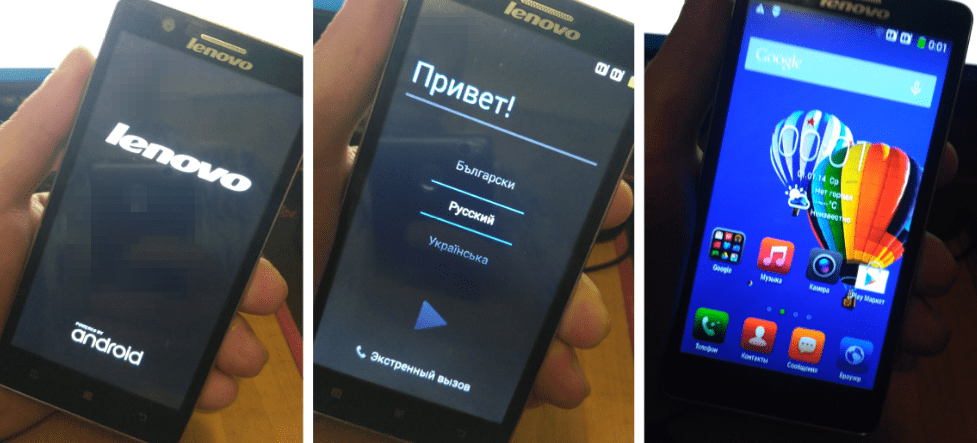 5 « 5 « | XCV10132 | Да | Да | Да | |
| M.2 | XC311132 | Да | Да | Да | |||||
| V Твердотельный накопитель Intel® DC S4500 Series 50 78 | Нет | Да | |||||||
| Intel® SSD DC серии S3500 | D2012370 | Да | Да | Да | |||||
| 1.6 TB | G2010170 | Да | Нет | Да | |||||
| Твердотельный накопитель Intel® DC серии S3510 | G2010170 | Да | Да | Да | |||||
| Intel® SSD67 DC S3578 серии | Да | Да | Да | ||||||
| Твердотельный накопитель Intel® DC серии S3610 | G2010170 | Да | Нет | Да | |||||
| Intel® SSD DC серии S3700 | 5DV12270 | 78 ДаДа | |||||||
| Твердотельный накопитель Intel® DC серии S3710 | G2010170 | Да | Нет | Да | |||||
| Твердотельный накопитель Intel® DC серии S3300 | 2. Компьютер Сервис г.Чита © 2019 тел: 8(3022) 217 775 Карта сайта
| ||||||||

 2011.09.22, *.pdf, 0.25 MB
2011.09.22, *.pdf, 0.25 MB pdf, 0,1 MB)
pdf, 0,1 MB)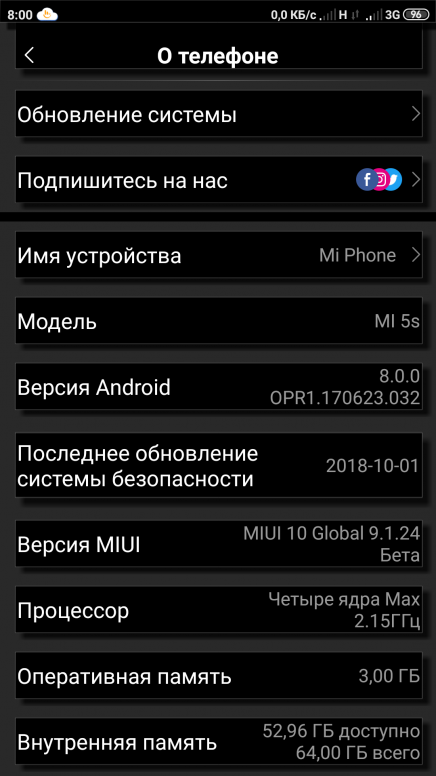
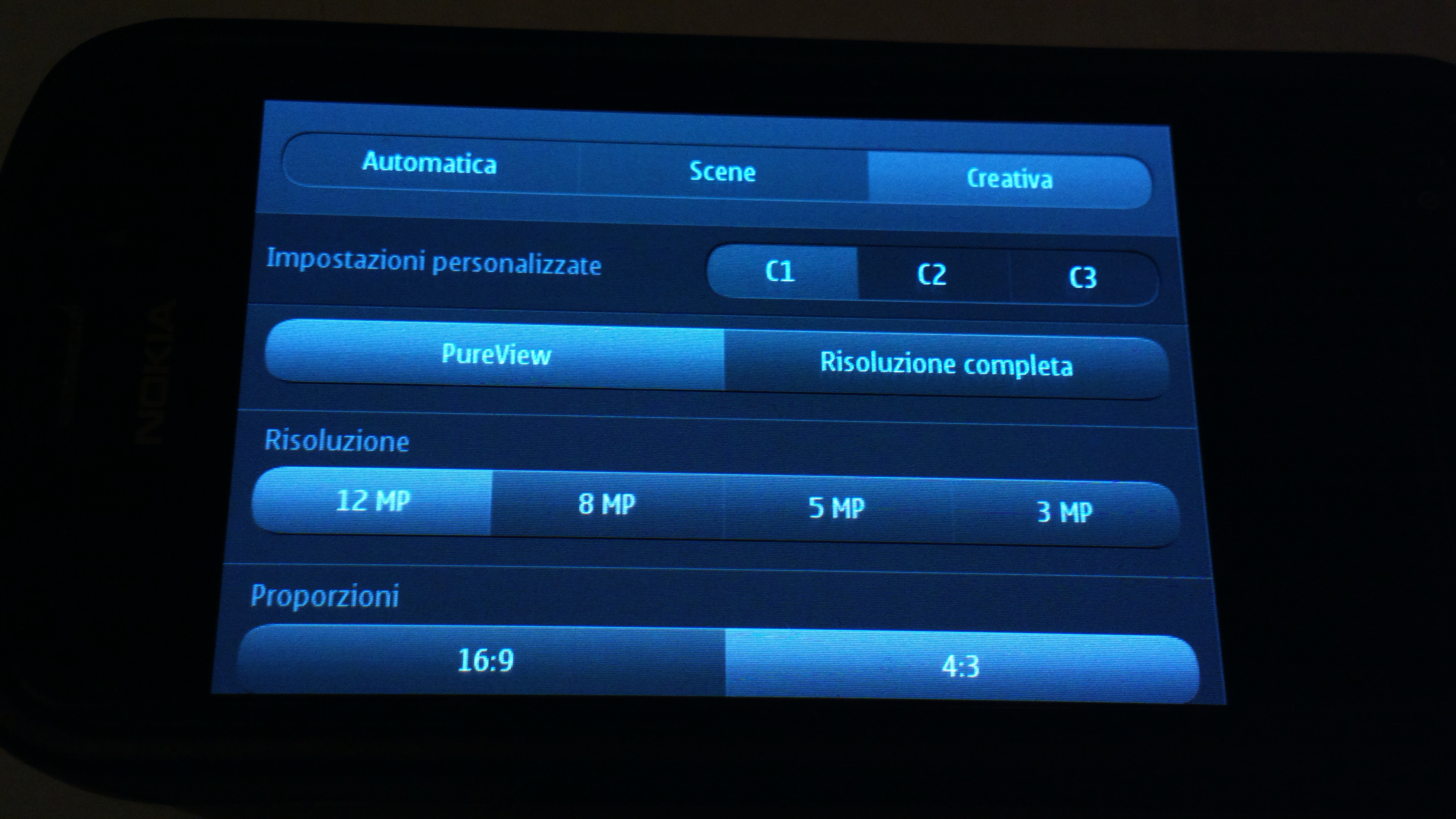 (On)» , при наличии такового. Если для данного параметра установлено значение «Вкл. (On)», телевизор будет автоматически выполнять поиск обновлений программного обеспечение, находясь в режиме ожидания, и вам будет предложено установить обновление после его загрузки.
(On)» , при наличии такового. Если для данного параметра установлено значение «Вкл. (On)», телевизор будет автоматически выполнять поиск обновлений программного обеспечение, находясь в режиме ожидания, и вам будет предложено установить обновление после его загрузки. 
 168.0.1 и логин и пароль (adminи admin, если вы не меняли их ранее).
168.0.1 и логин и пароль (adminи admin, если вы не меняли их ранее). Инструкции см. В разделе Linux этой статьи.
Инструкции см. В разделе Linux этой статьи.
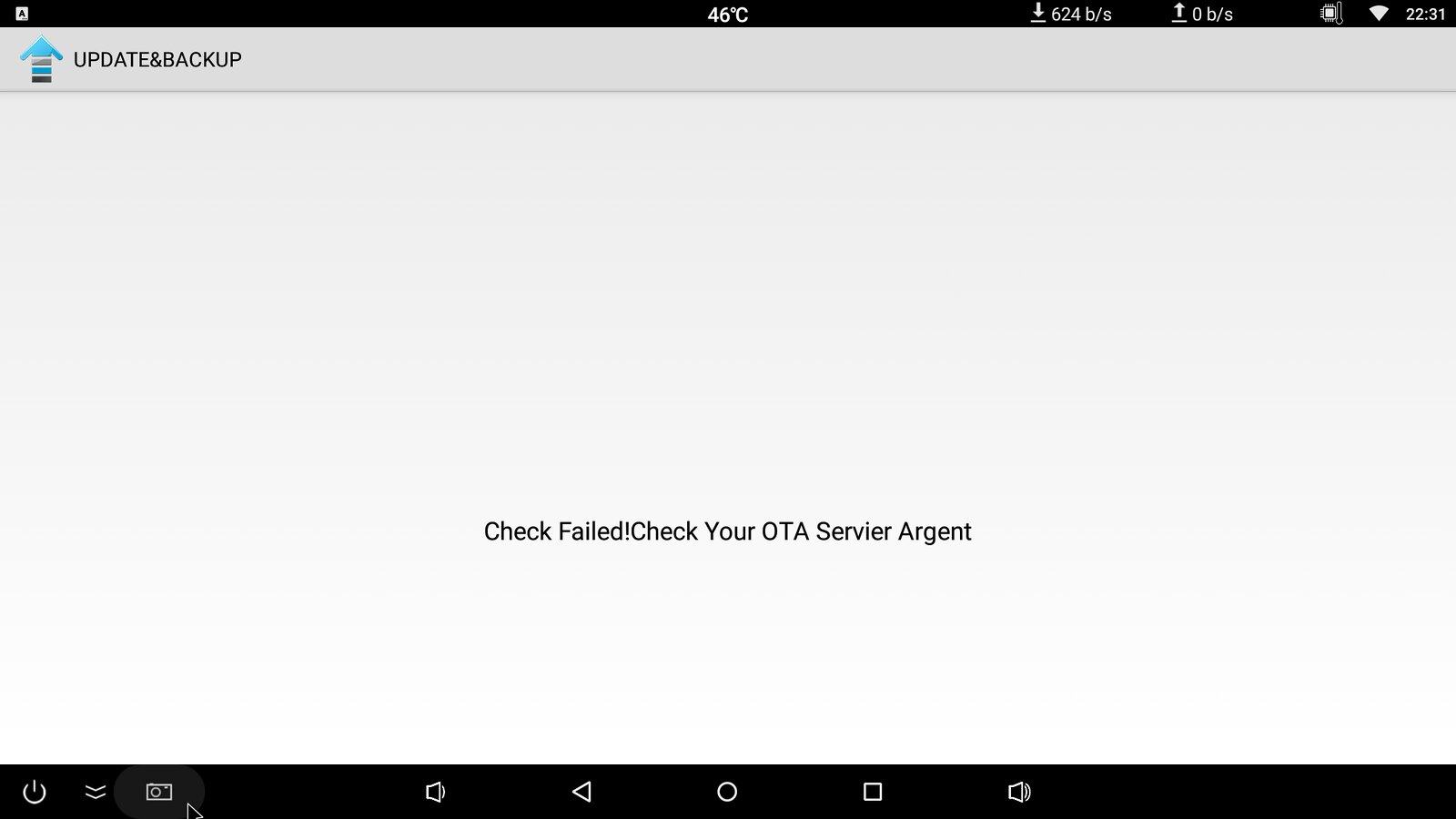
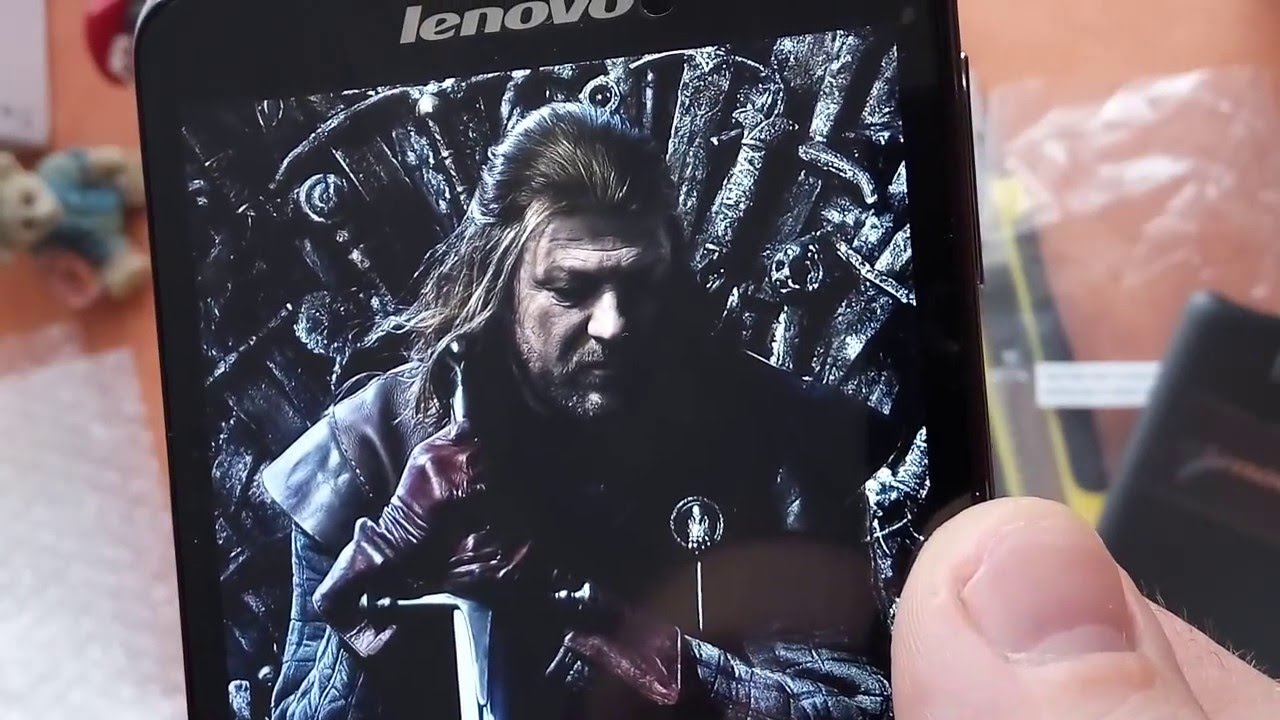 Нет фразы для восстановления?
Нет фразы для восстановления?

 Не волнуйтесь, это не повлияет на ваши криптоактивы, вы можете переустановить приложения позже.
Не волнуйтесь, это не повлияет на ваши криптоактивы, вы можете переустановить приложения позже.

1268982442.jpg)
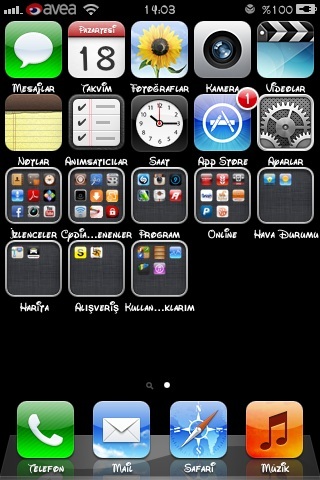

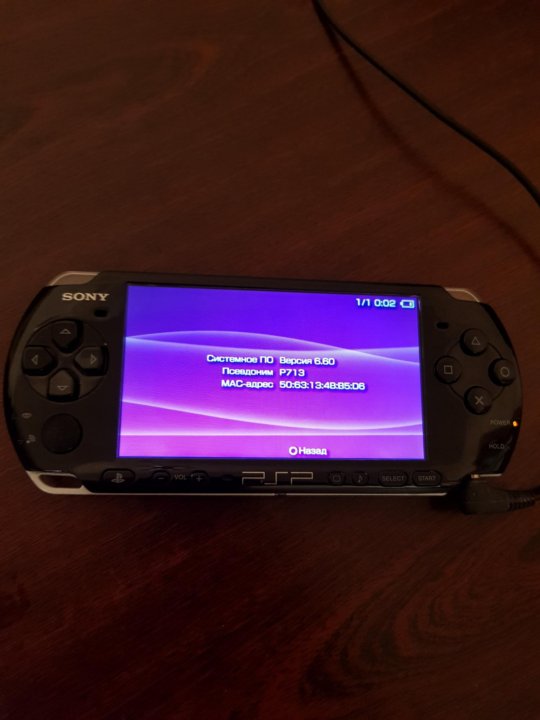

 0,27
0,27